個人經驗分享,無軟件推廣。
壁紙選擇:Wallpaper
任務欄透明化:TranslucentTB
桌面圖標管理:Nexus
桌面組件:Rainmeter
話不多說,直接成品圖。

緋紅

天啓
1.Wallpaper
首先打開Wallpaper
這是他在任務欄中的圖標
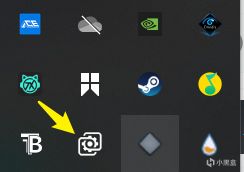
Wallpaper桌面圖標
點擊創意工坊
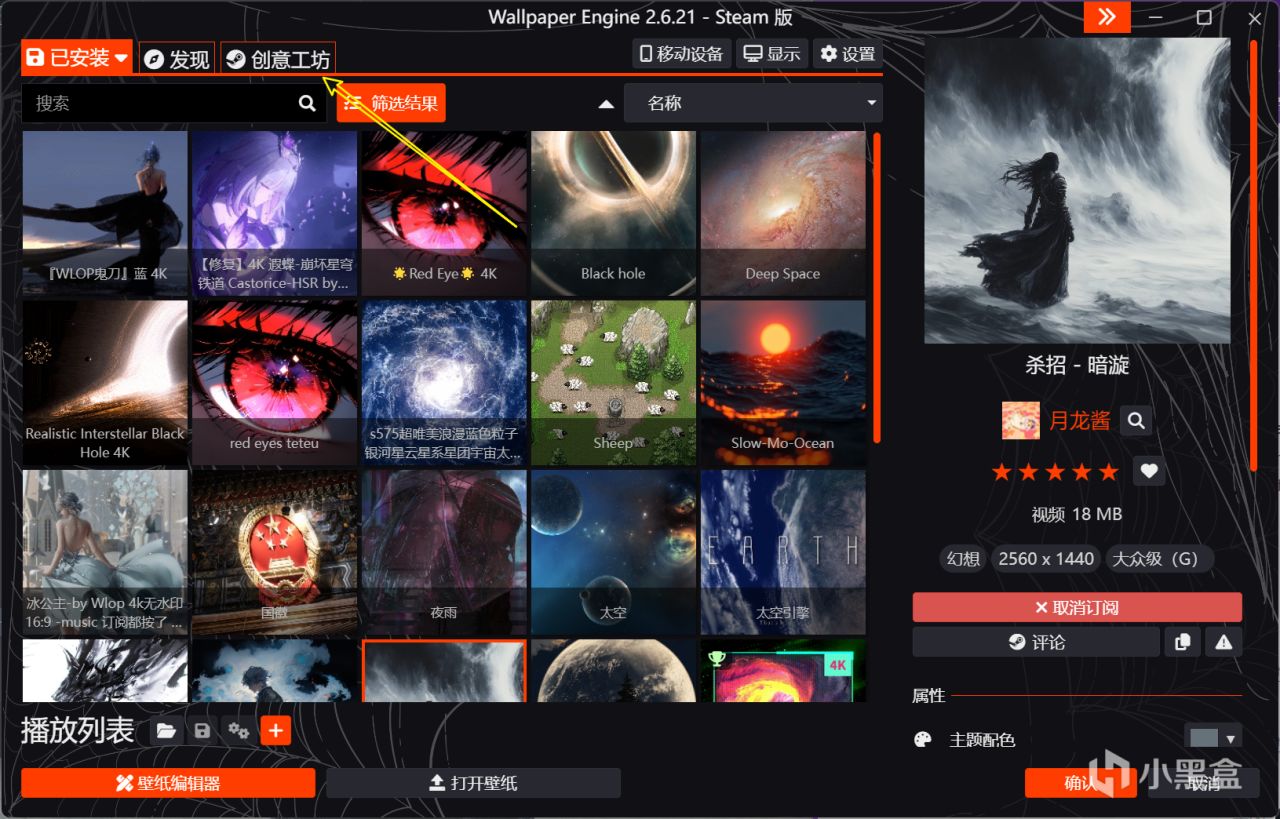
在裏面可以勾選自己喜歡的類型(進行篩選),也可以進行送搜索。
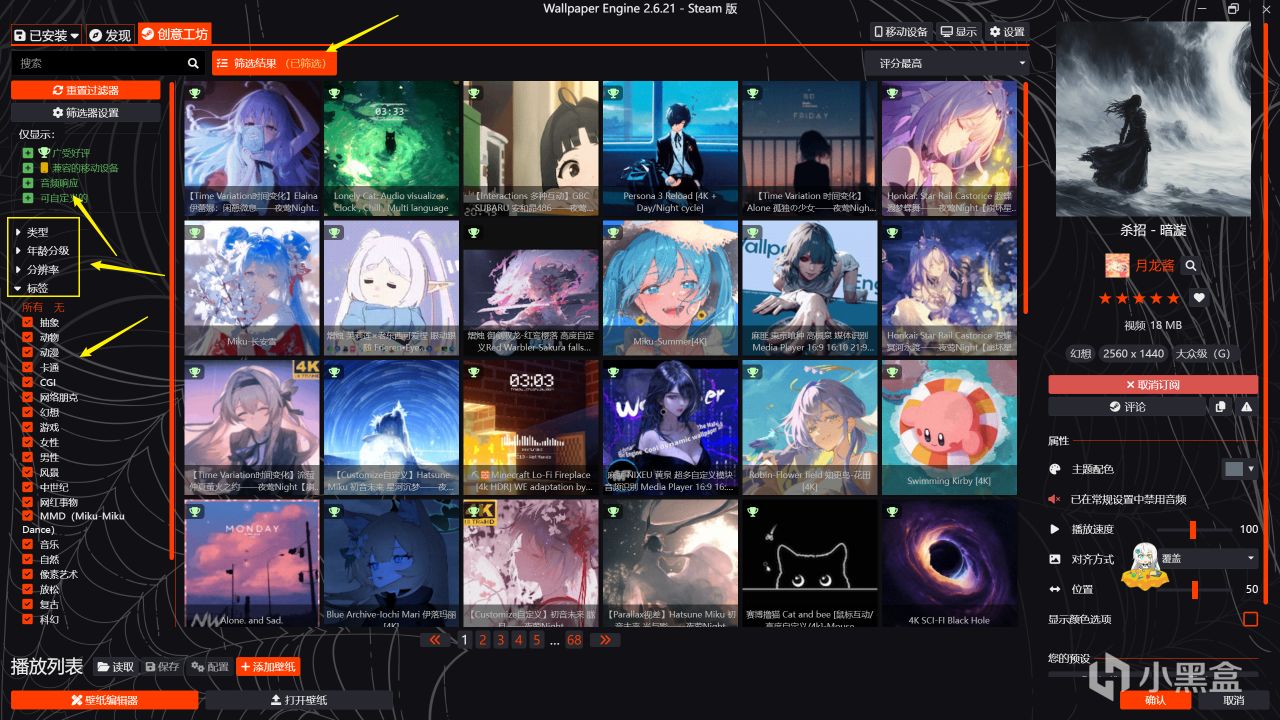
遇到自己喜歡的壁紙點擊訂閱,Wallpaper下載完成後就會自動覆蓋原來的桌面壁紙上,也可以在已安裝中到點擊替換回以前的壁紙,或者刪除自己不喜歡的壁紙。
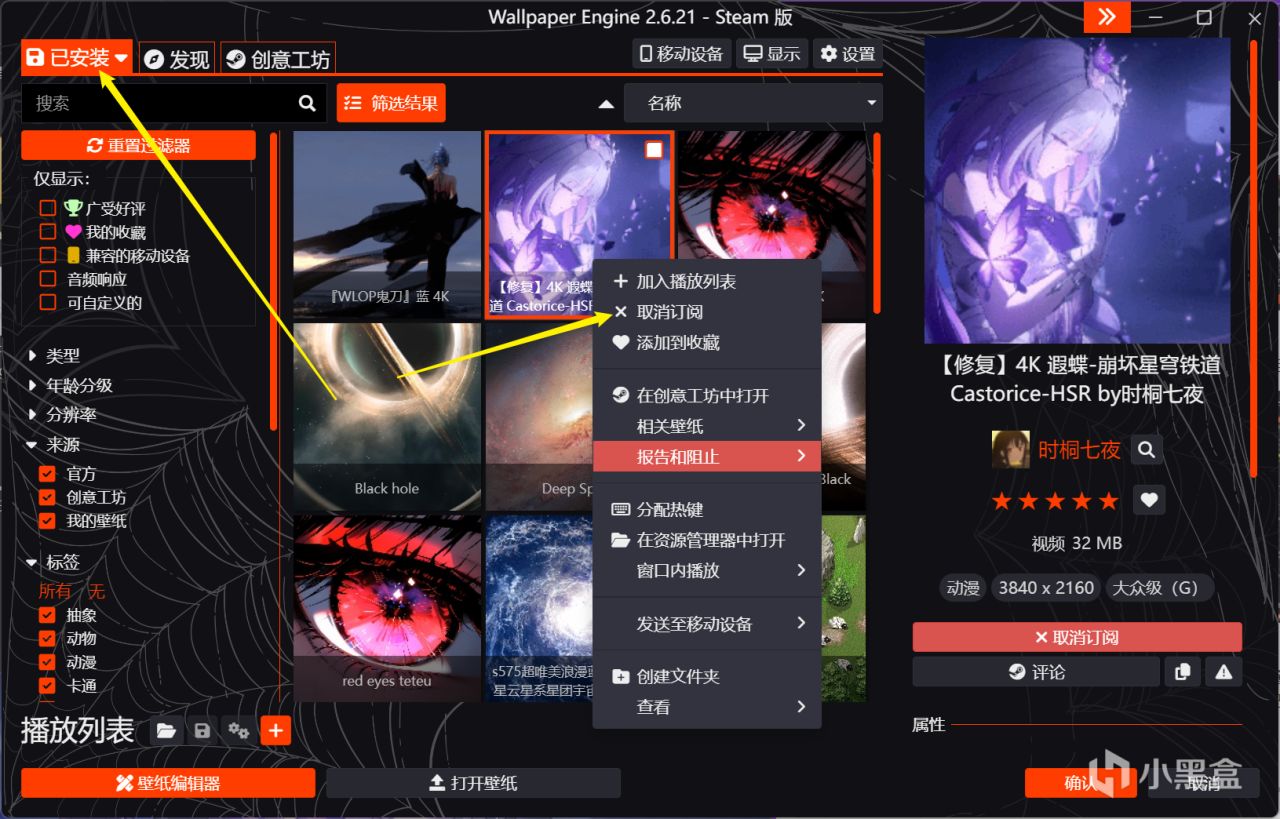
說一下幾個重要的設置,不然有時候使用動態壁紙會佔用大量的內存,可能會造成丟幀。
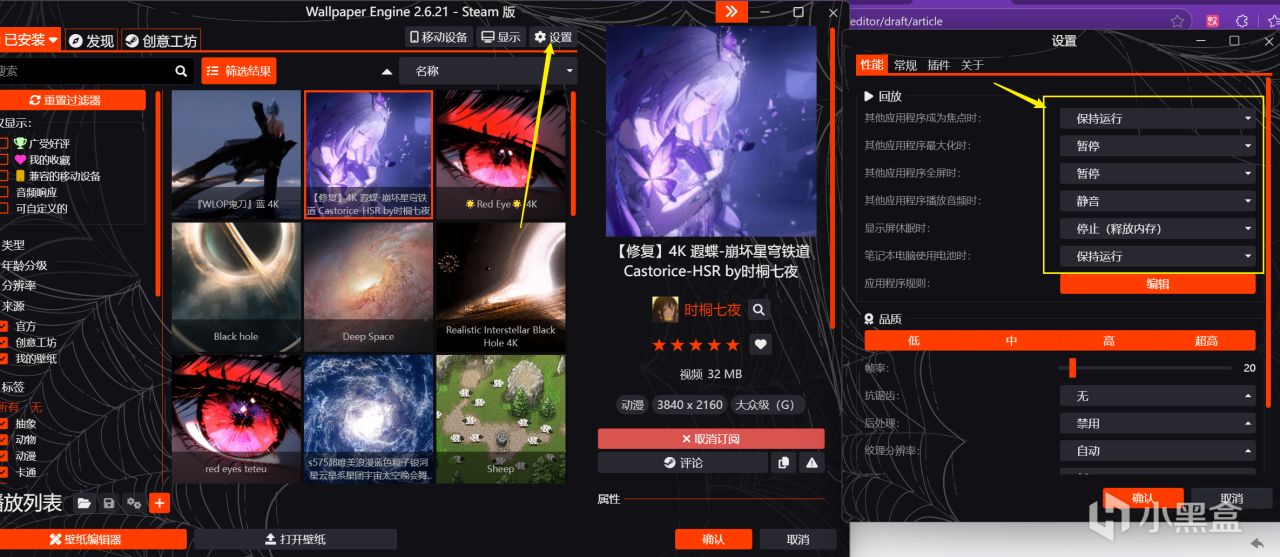
桌面透明度可以在這裏設置,也可以在後面講的Xexus裏面設置。
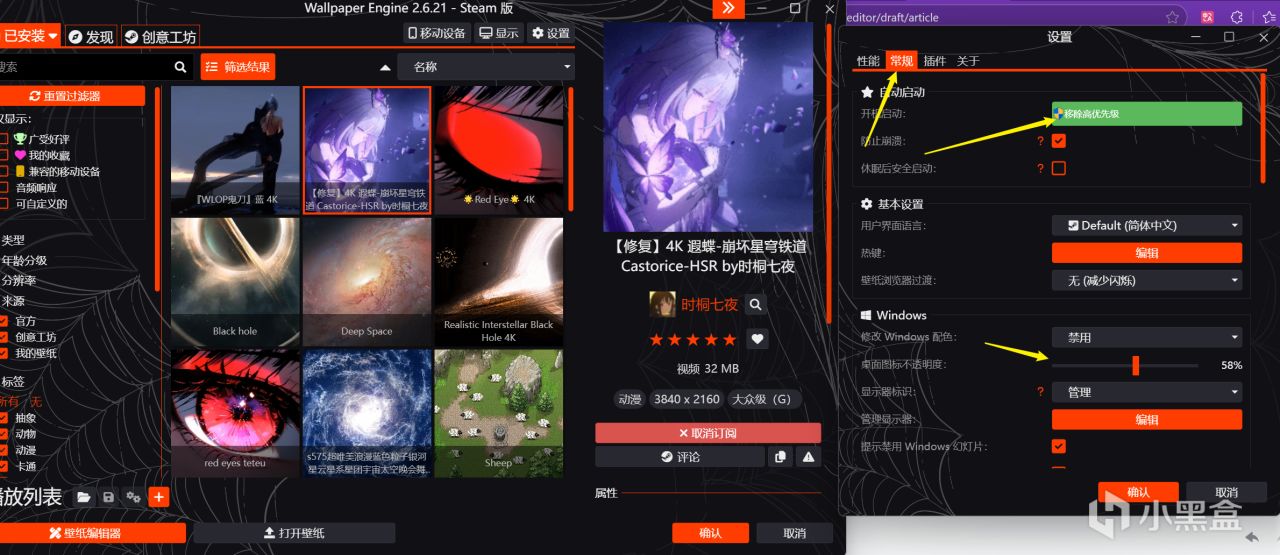
2.TranslucentTB
首先在任務欄中搜索Microsoft Store,長這個樣子。

微軟商店
直接打開應用,在裏面搜索TB,然後點擊這個。
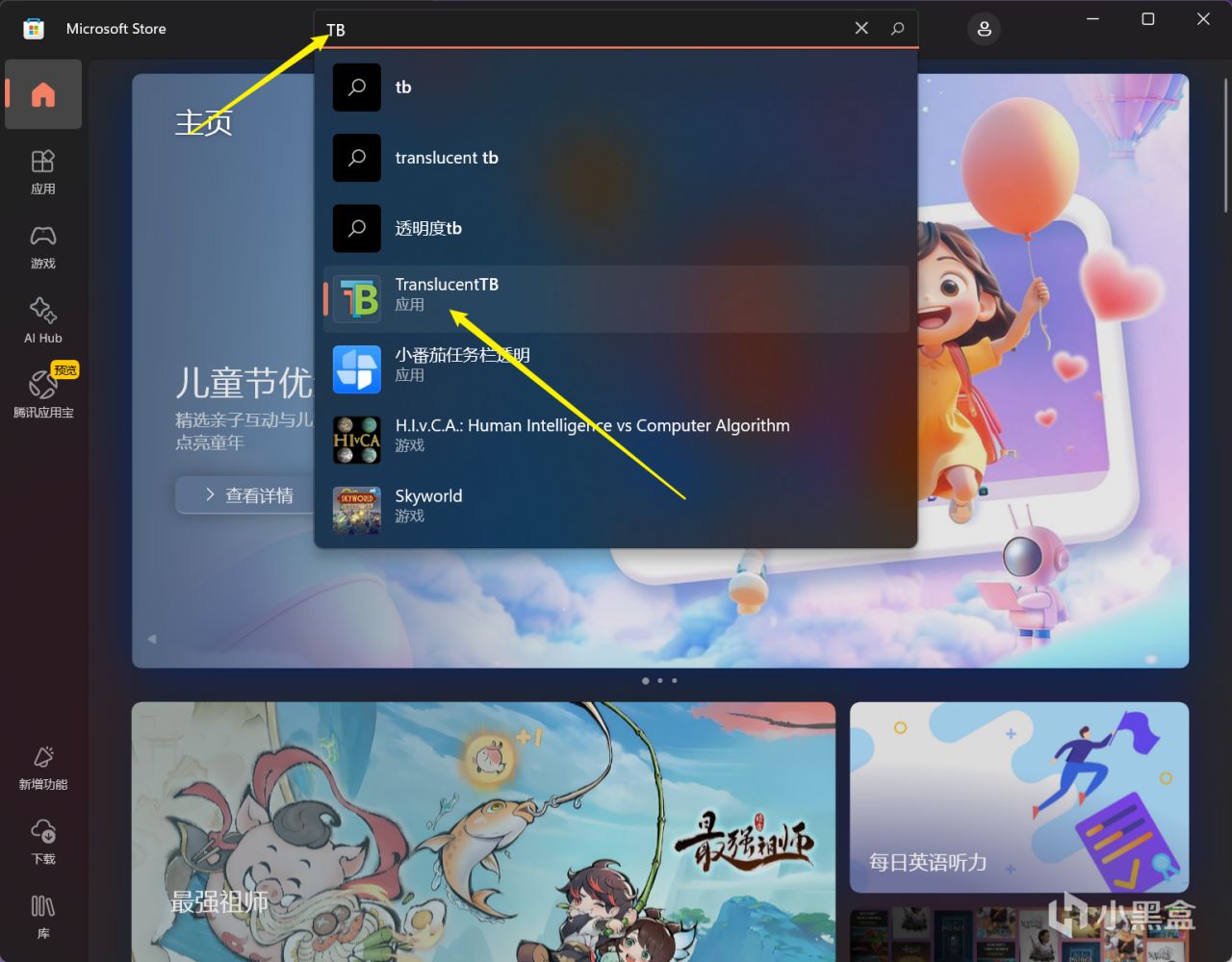
點擊獲取。
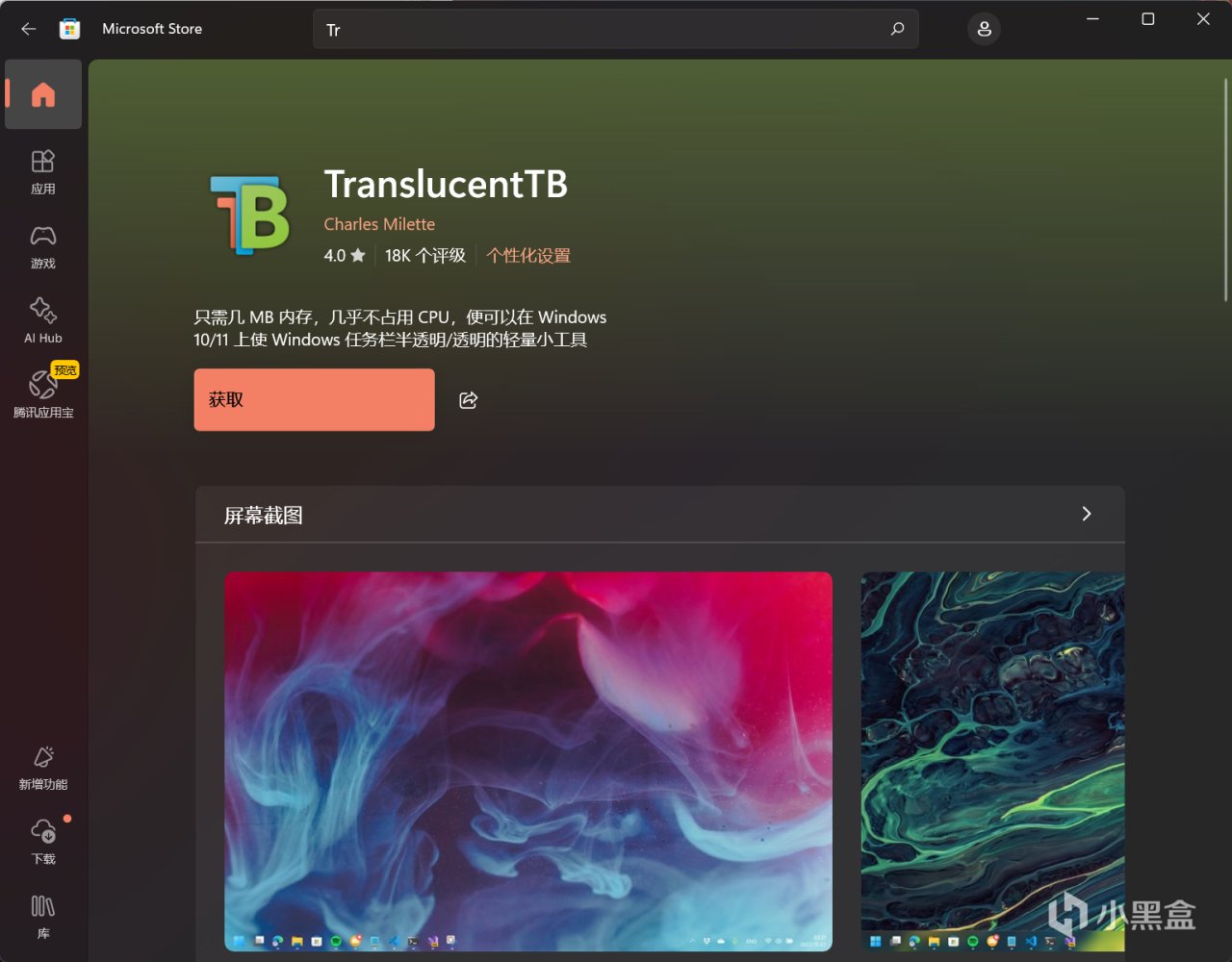
下載完直接打開,點擊繼續。
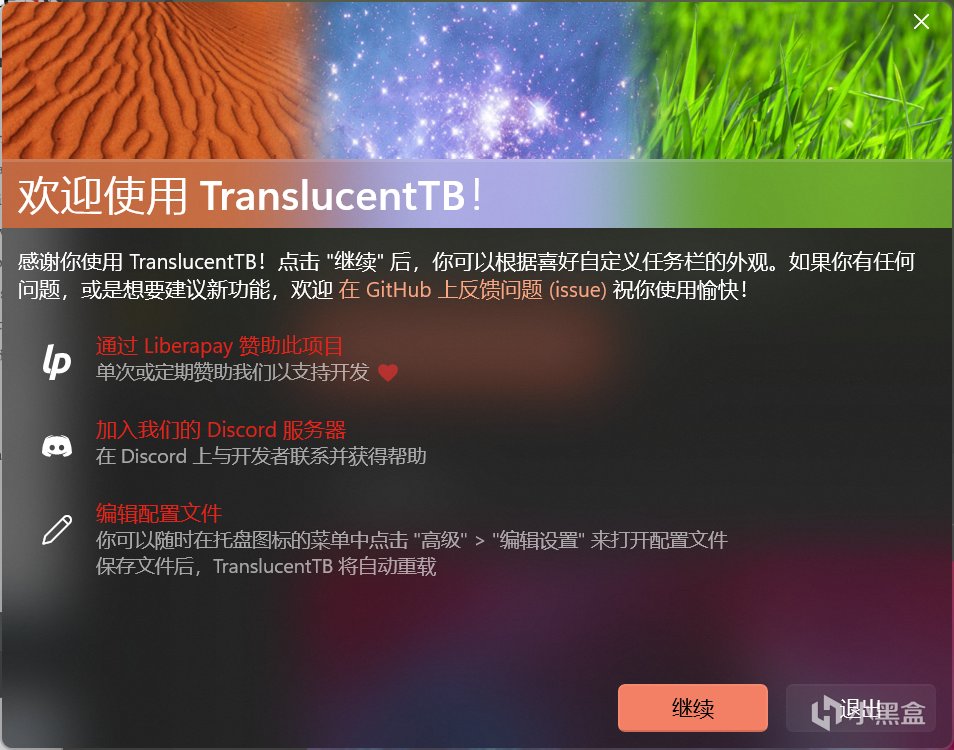
在任務欄中右鍵他,選擇在桌面時,裏面可以選擇你想要的格式,可以多點擊點擊自己玩玩。

最後右鍵選擇自己的任務欄,選擇任務欄設置。
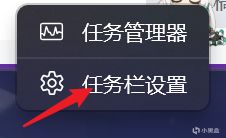
先點擊任務欄行爲,然後勾選其中的自動隱藏任務欄。
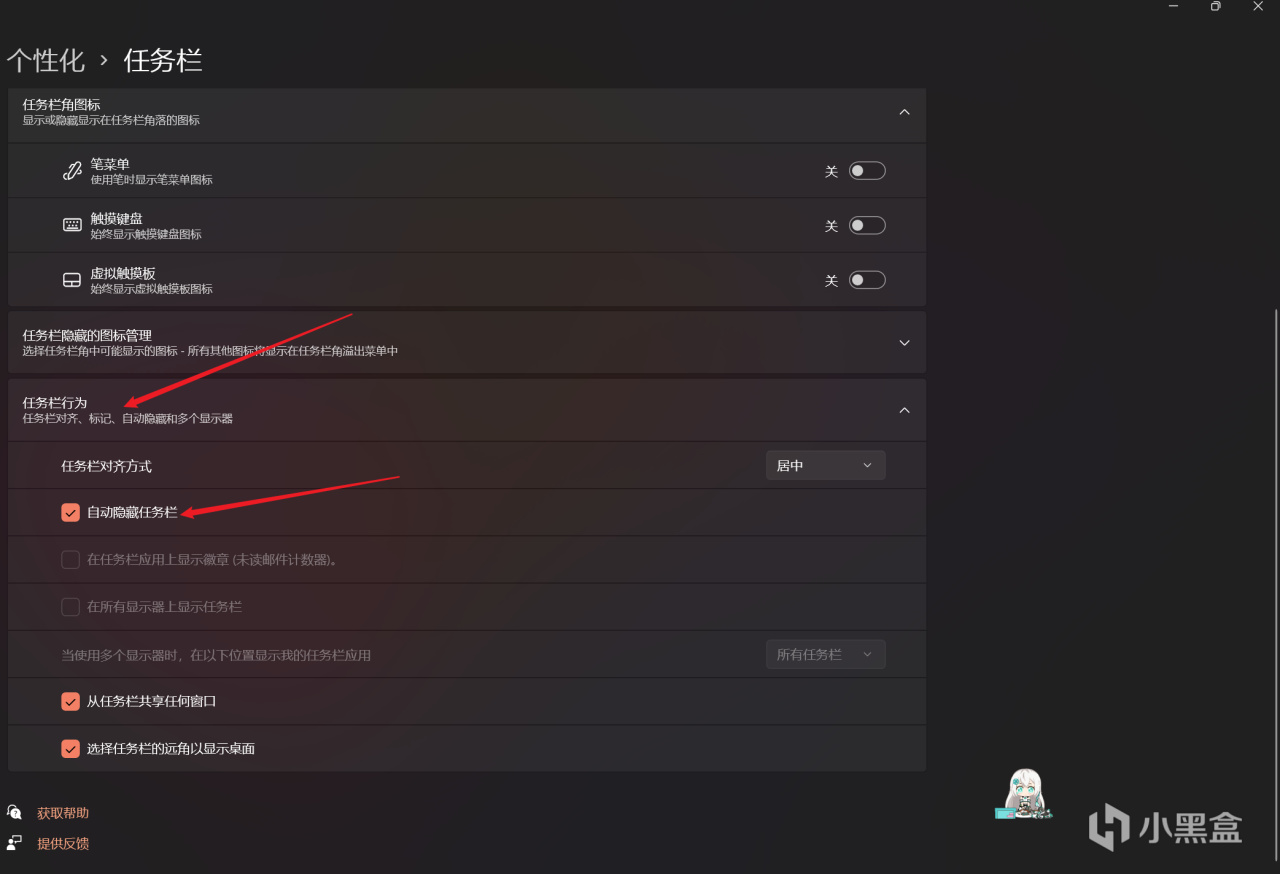
這樣只有當鼠標劃到最下面的時候任務欄纔會彈出來。
這樣任務欄就設置好啦。
3.Nexus
通過瀏覽器訪問(winstep.net)
下面是安裝流程,看着圖片一步一步來就行,其實自己弄也一樣。
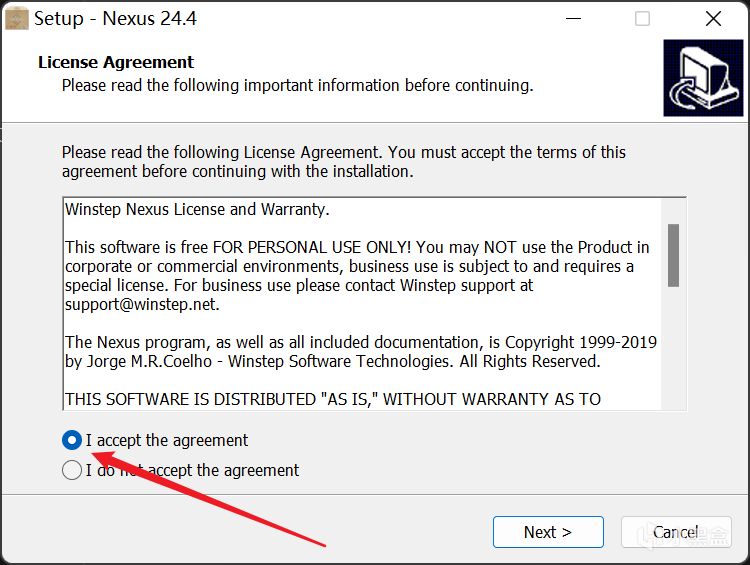
選擇安裝路徑,一定要注意選擇一個自己放東西的地方,不讓後面後期想找軟件位置都難,看見了就是一坨,十分難受,然後點擊Next。
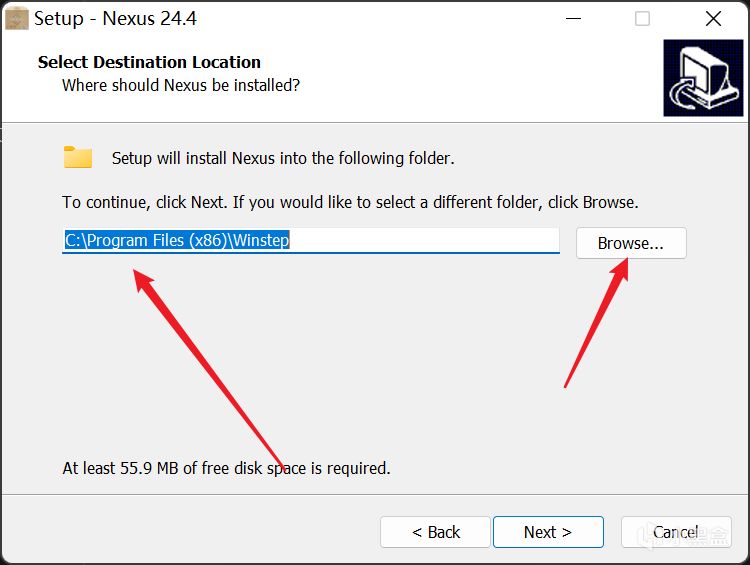
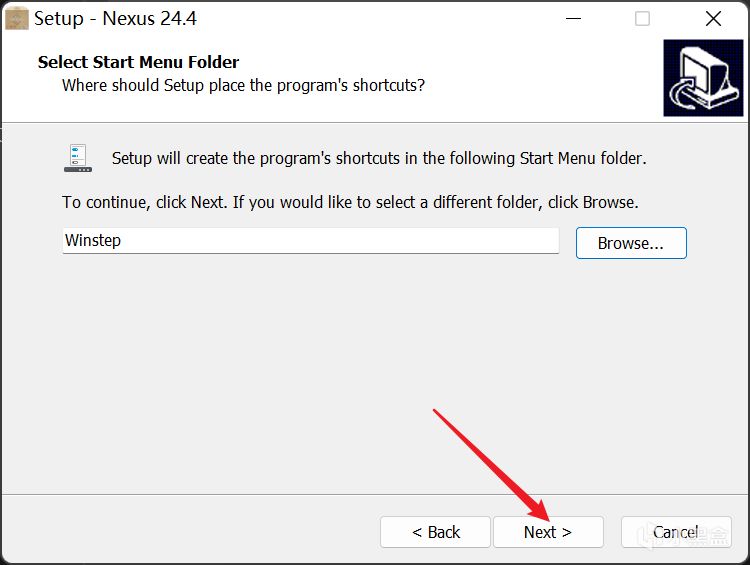
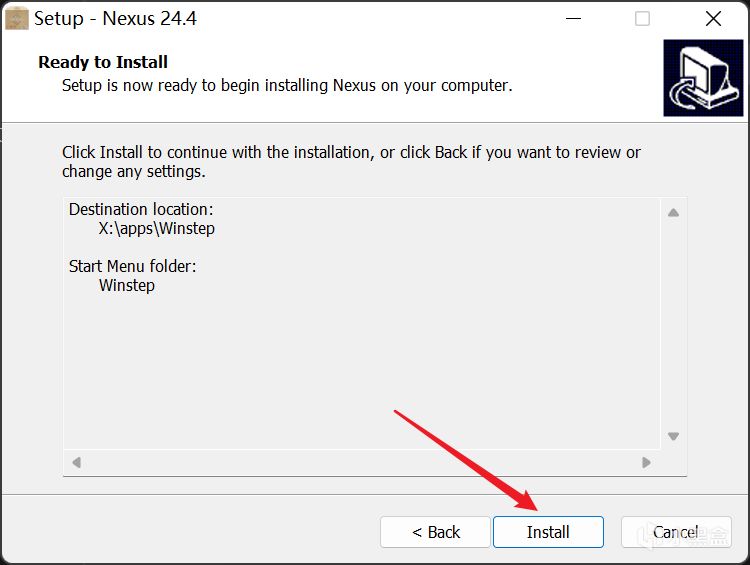
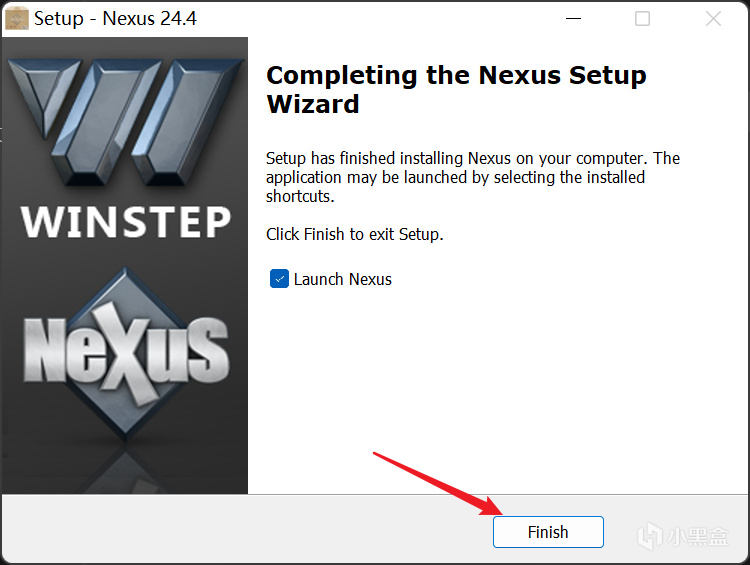
他會生成一個桌面快捷方式,雙擊即可啓動
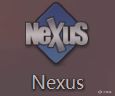
桌面圖標
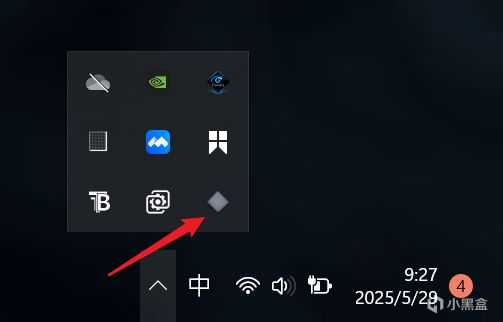
任務欄圖標
下面來使用這個軟件。
位置:標註箭頭的地方都是修改的地方,距離邊框多少像素可以看自己感覺。
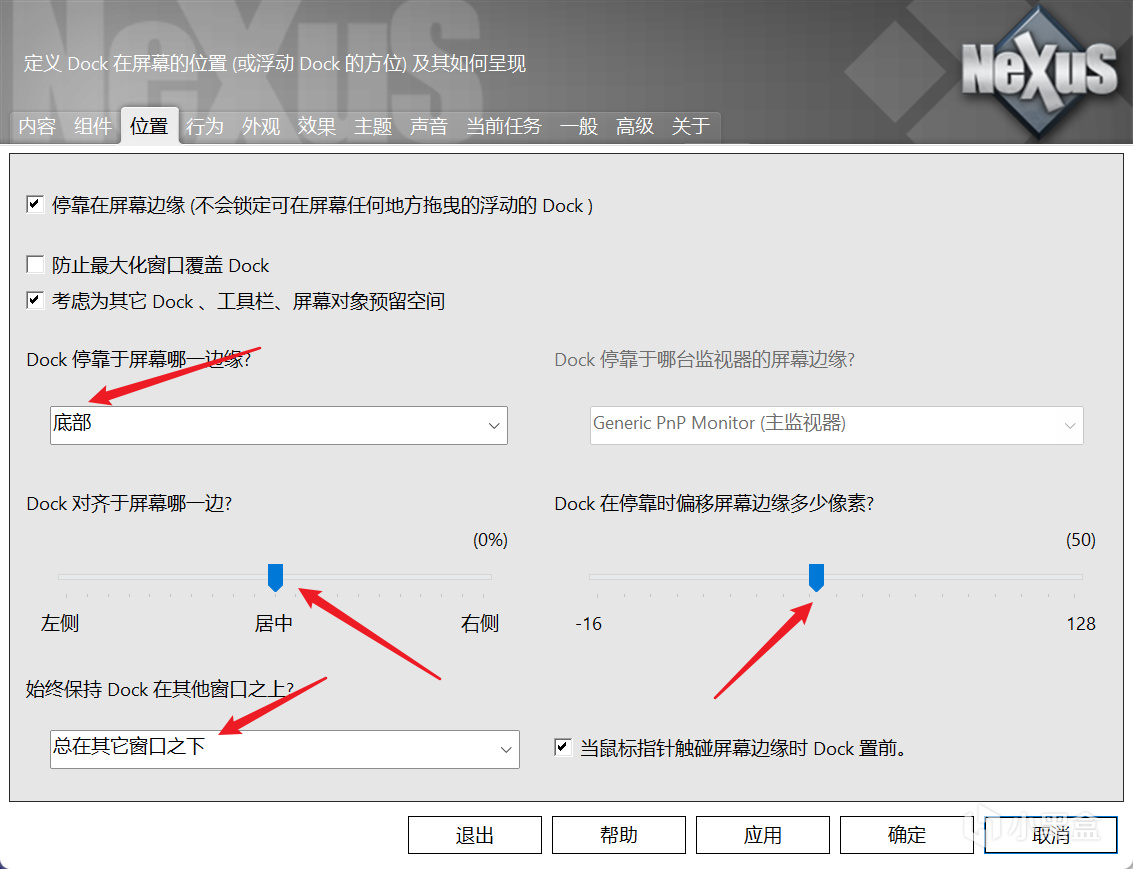
位置
效果:裏面主要是軟件圖標點擊選中,刪除等的動畫效果。
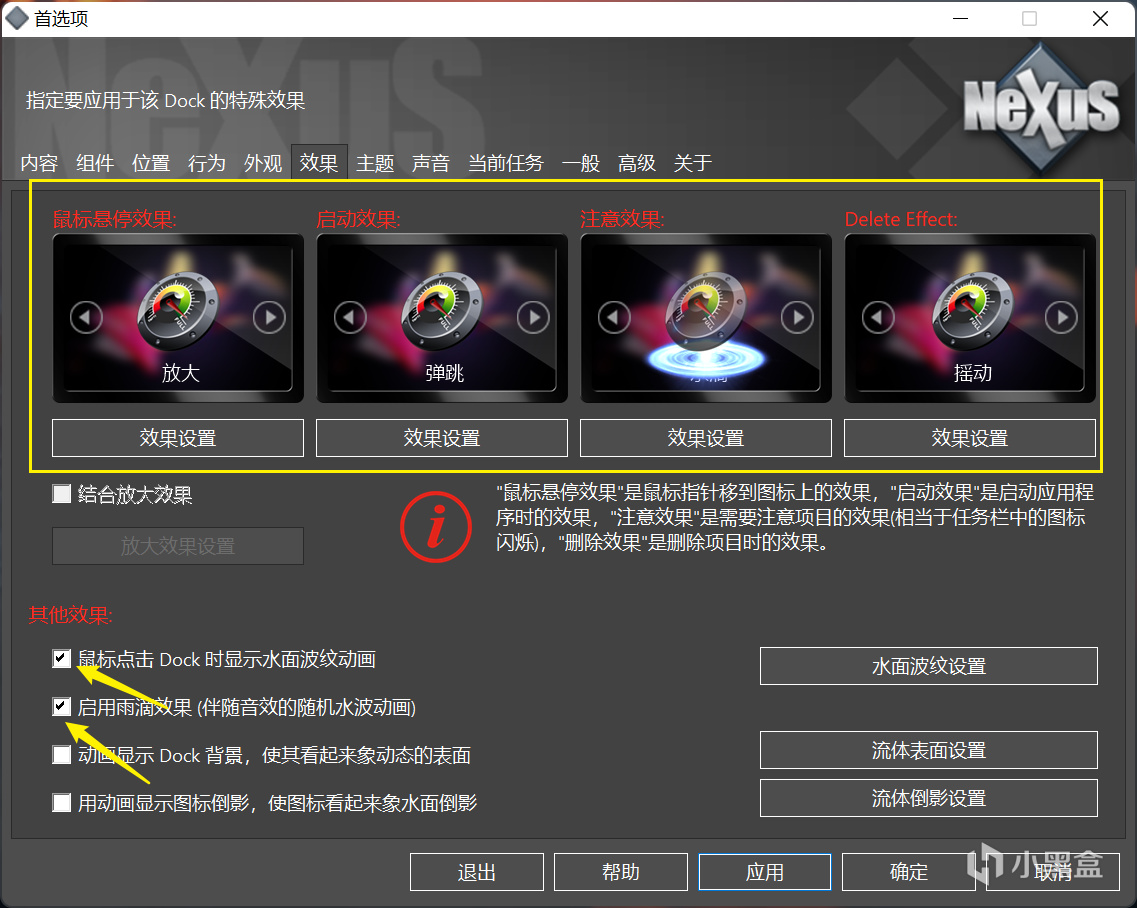
效果
主題:選擇其中一個,可以修改主題顏色。
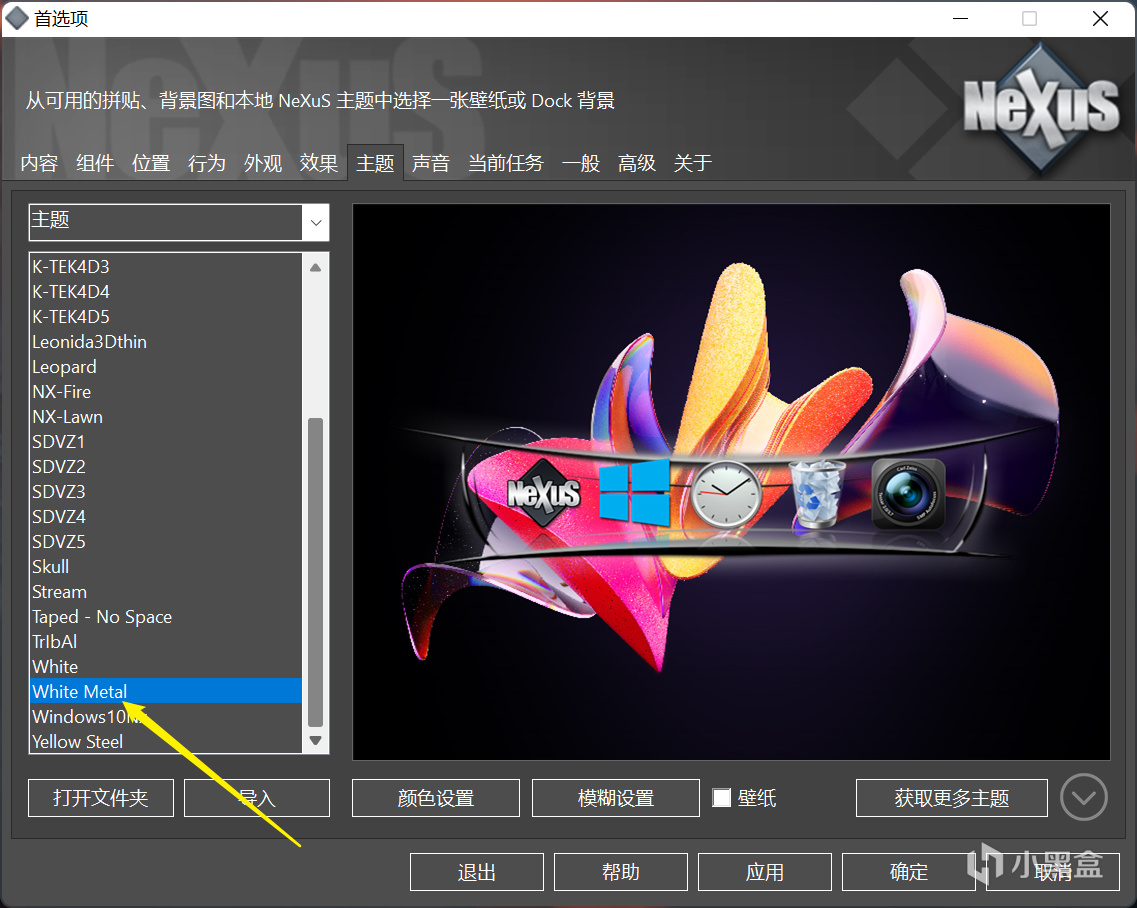
主題
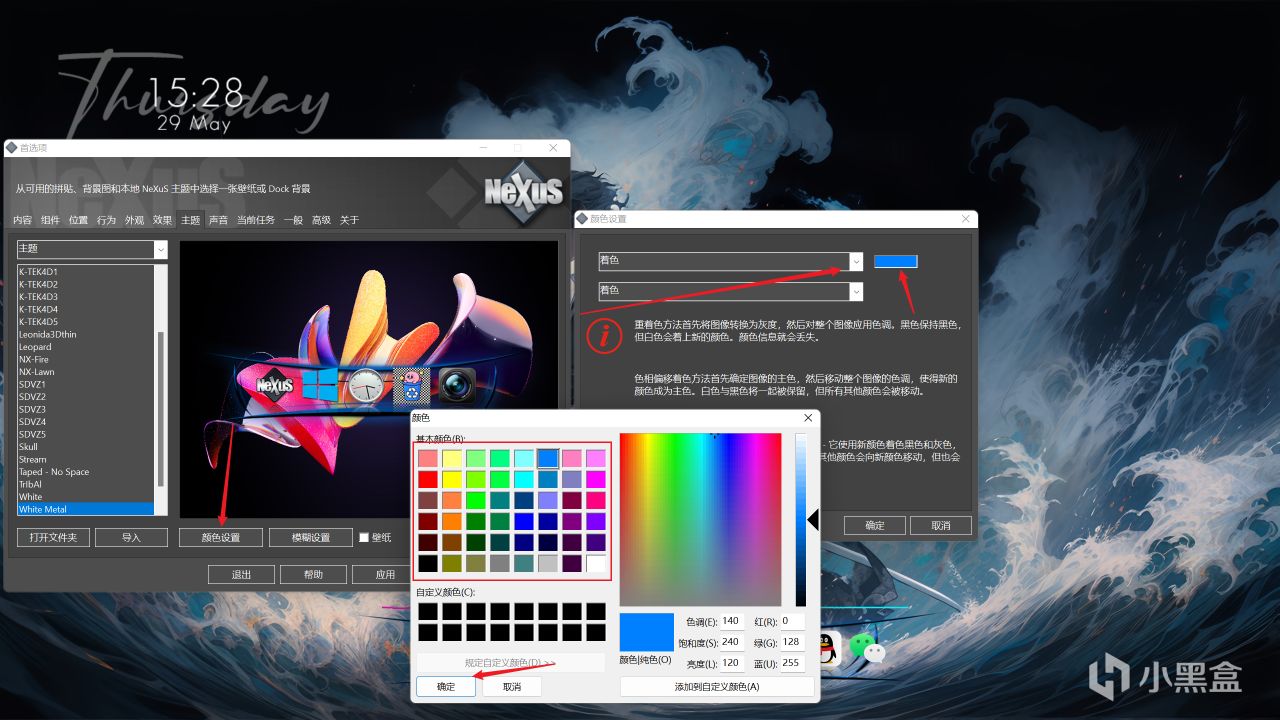
主題顏色
外觀:在外觀中,這裏面可以把dock設置爲透明,這樣就不用看醜醜的框了,也可以設置圖標大小和圖標的倒影大小。
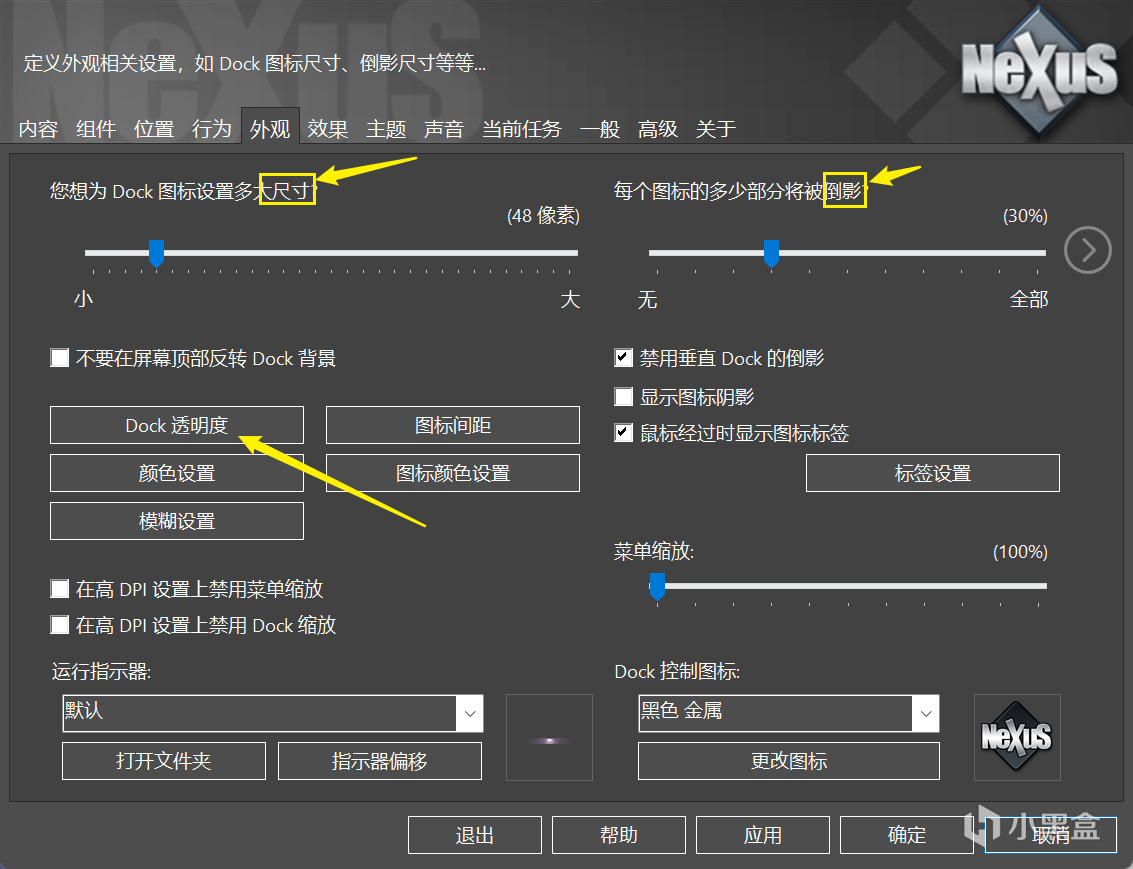
外觀
行爲:設置好位置後,設置防拖動抵禦手滑
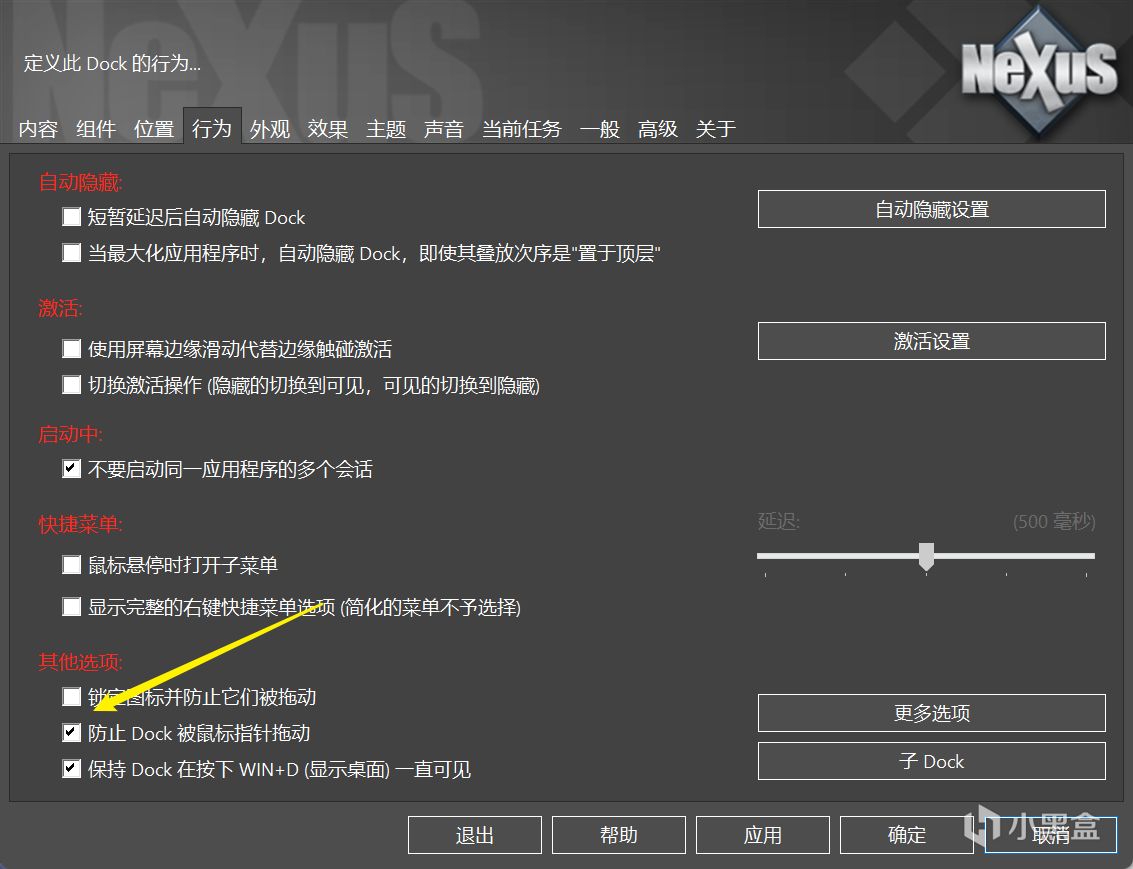
行爲
一般:最重要的設置,一定要開機自啓動。
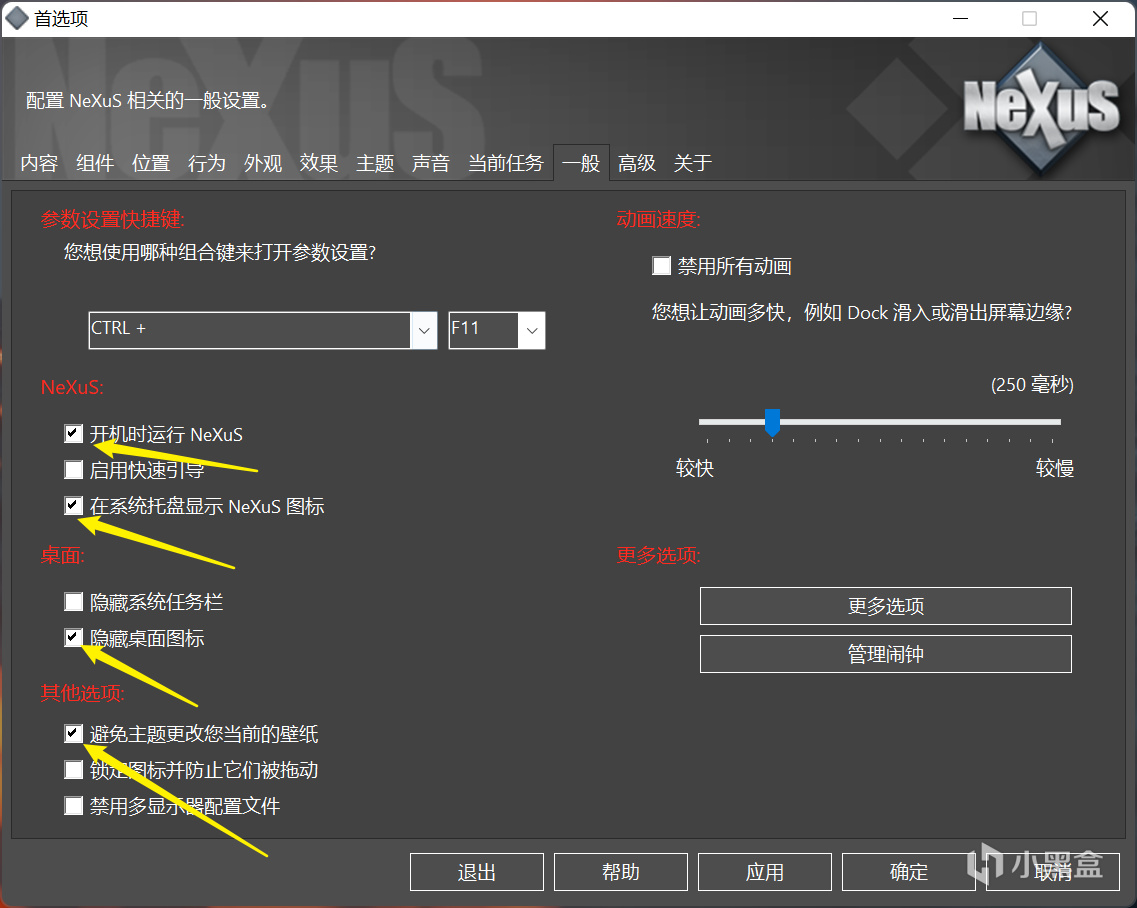
一般
最後教你如何使用dock(就是那個框框)。
刪除:
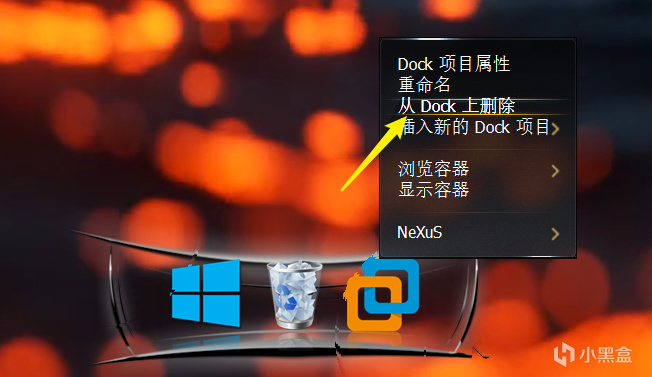
刪除
添加:
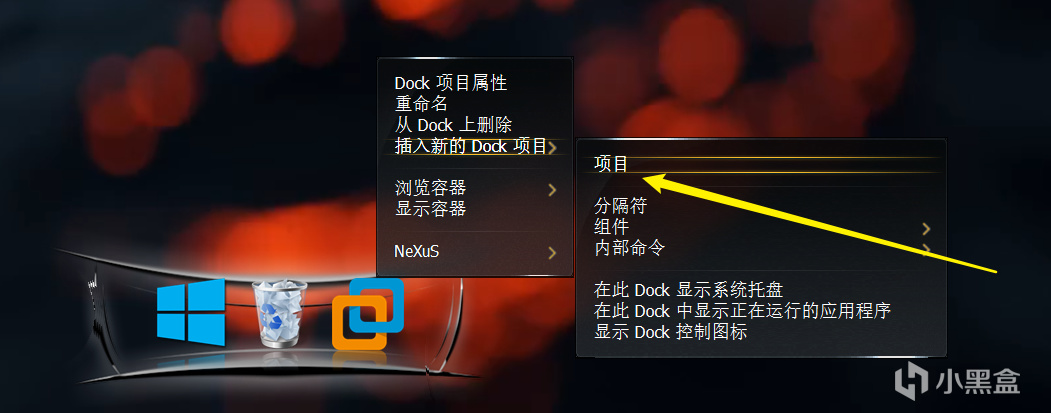
添加
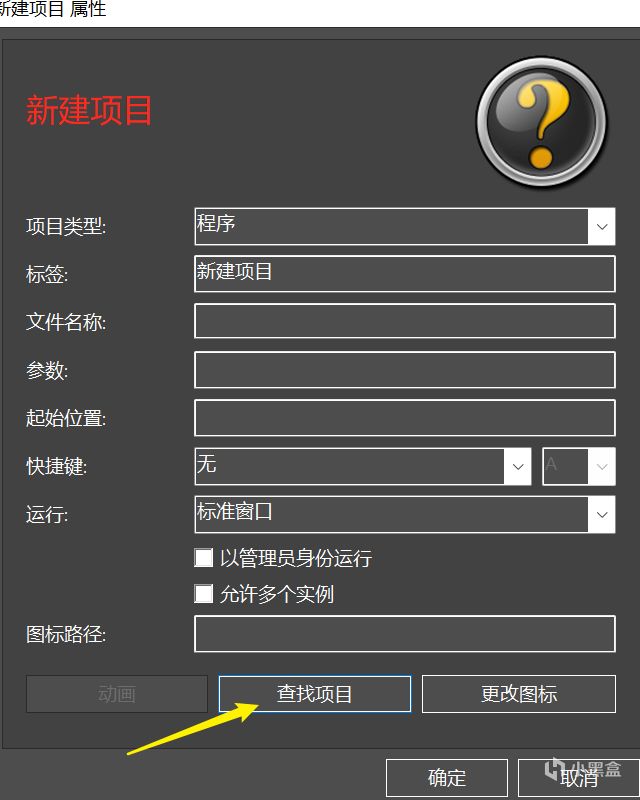
因爲咱們把軟件都隱藏了,直接在桌面文件夾裏面選擇自己的軟件即可。
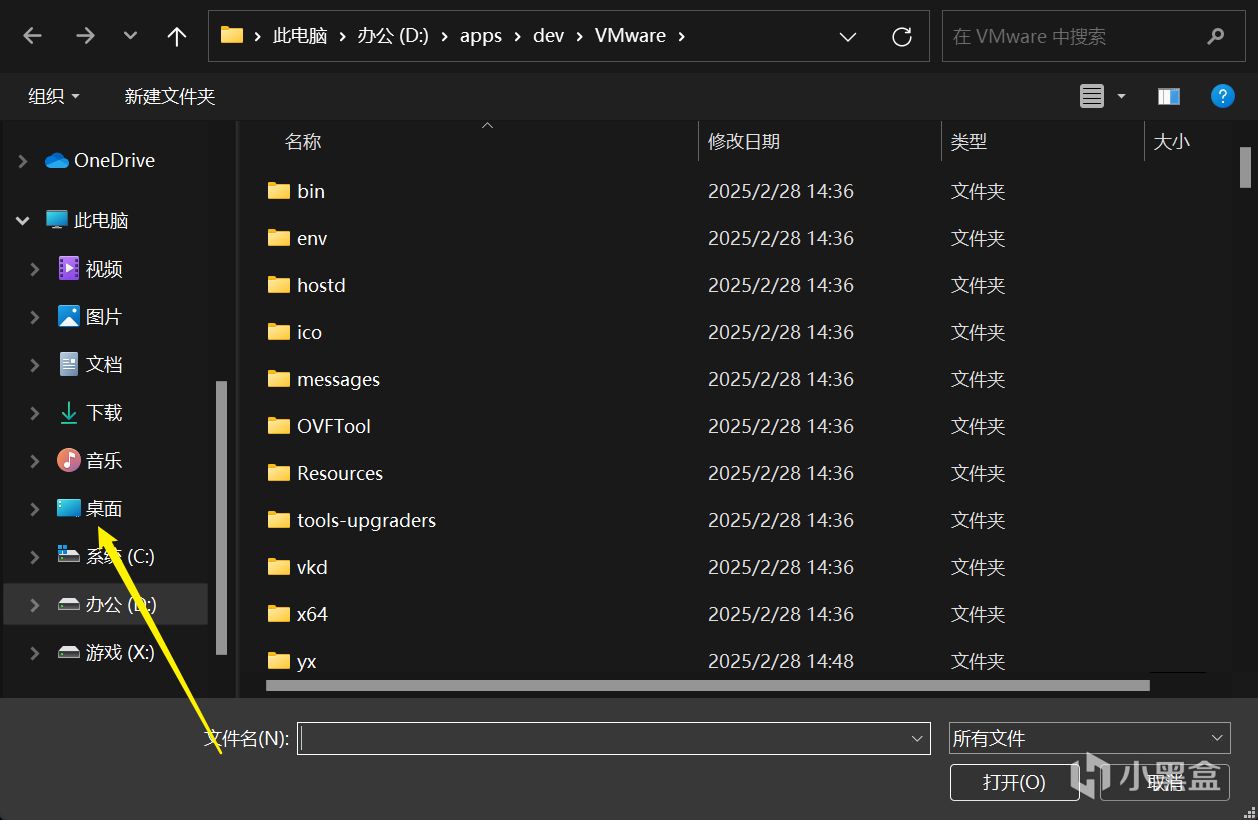
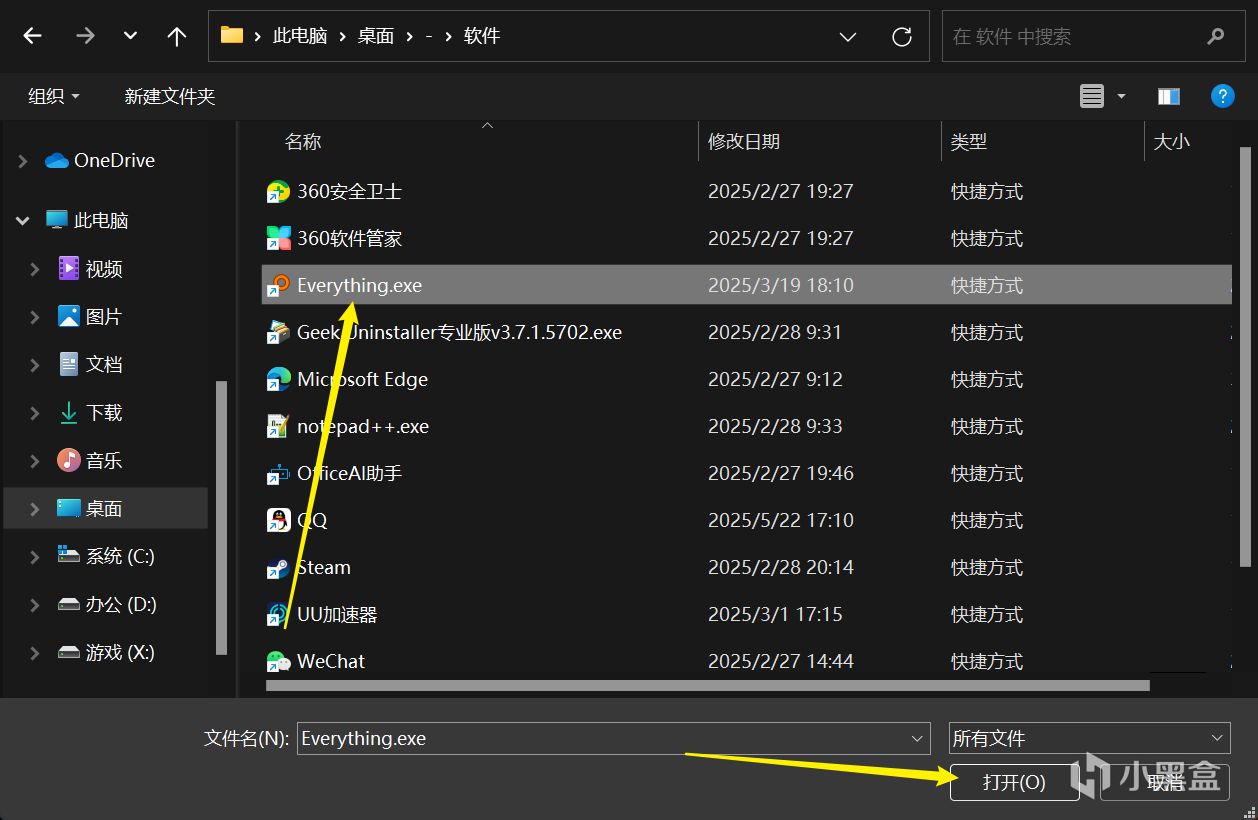
嫌棄圖標醜可以自己更換一個圖標,不更換直接點確定就可以了。
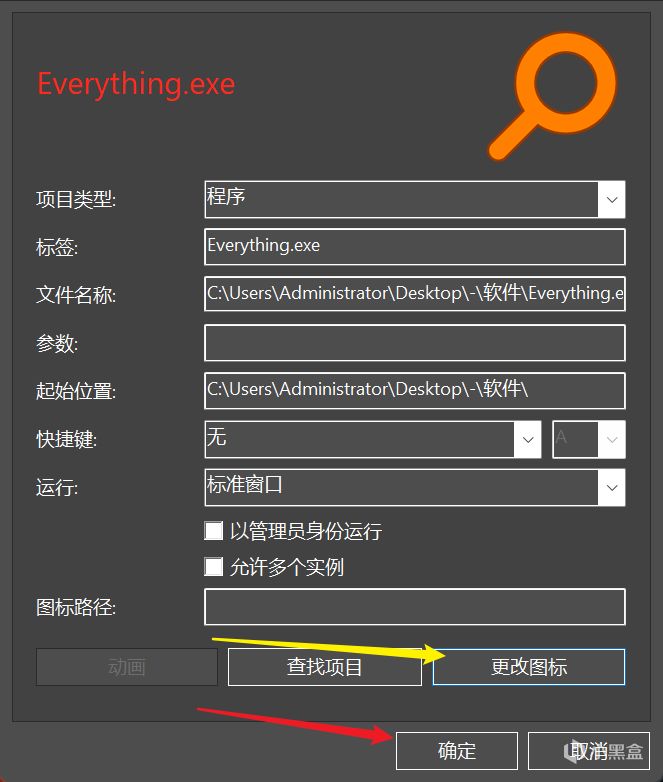
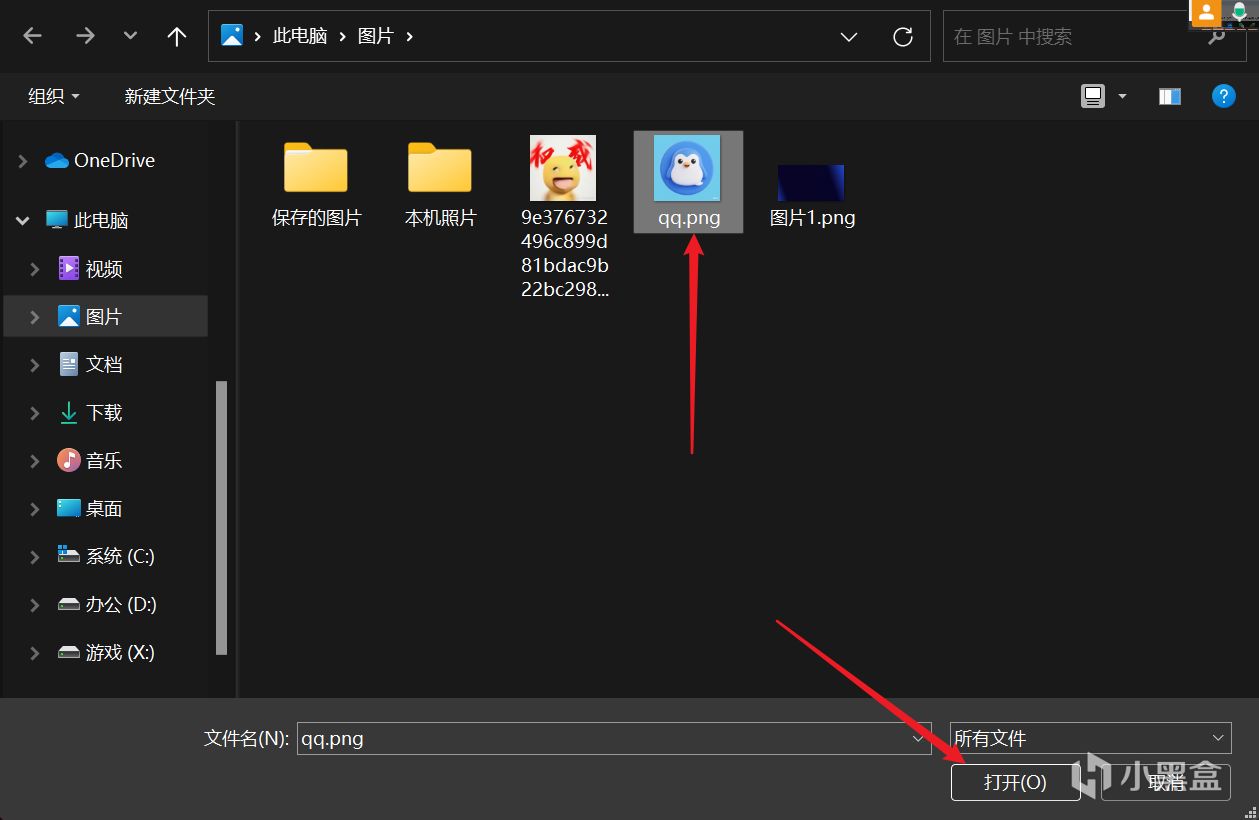
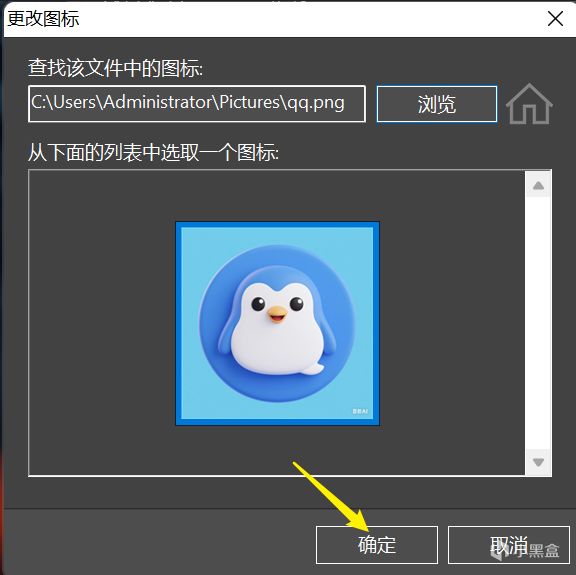
這塊是我後期換qq圖標的流程,只是名字不一樣不影響流程。
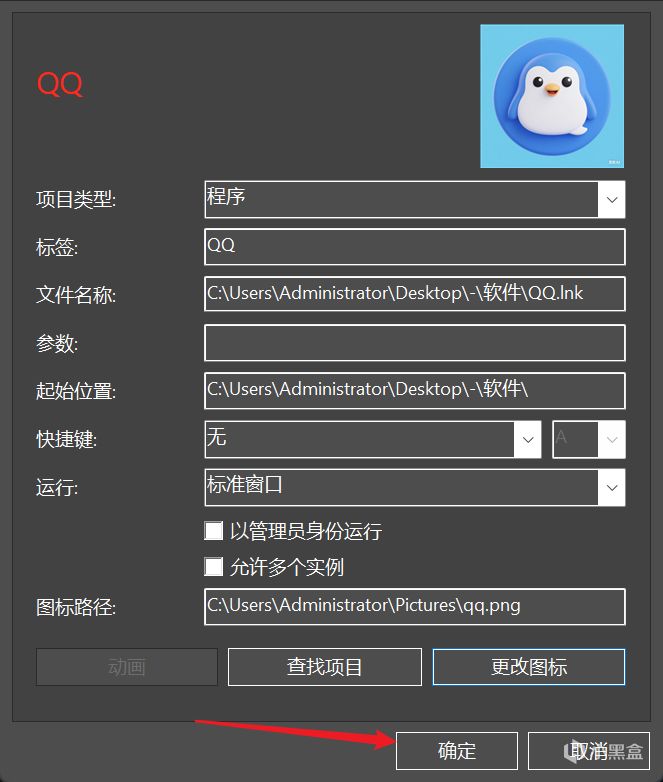
添加完後的效果
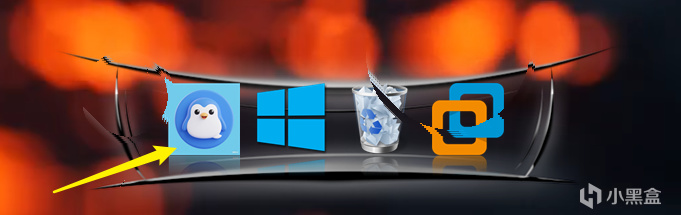
左鍵點擊圖標拖動可以給圖標換位置。

4.Rainmeter
瀏覽器直接搜索Rainmeter,點擊這個。
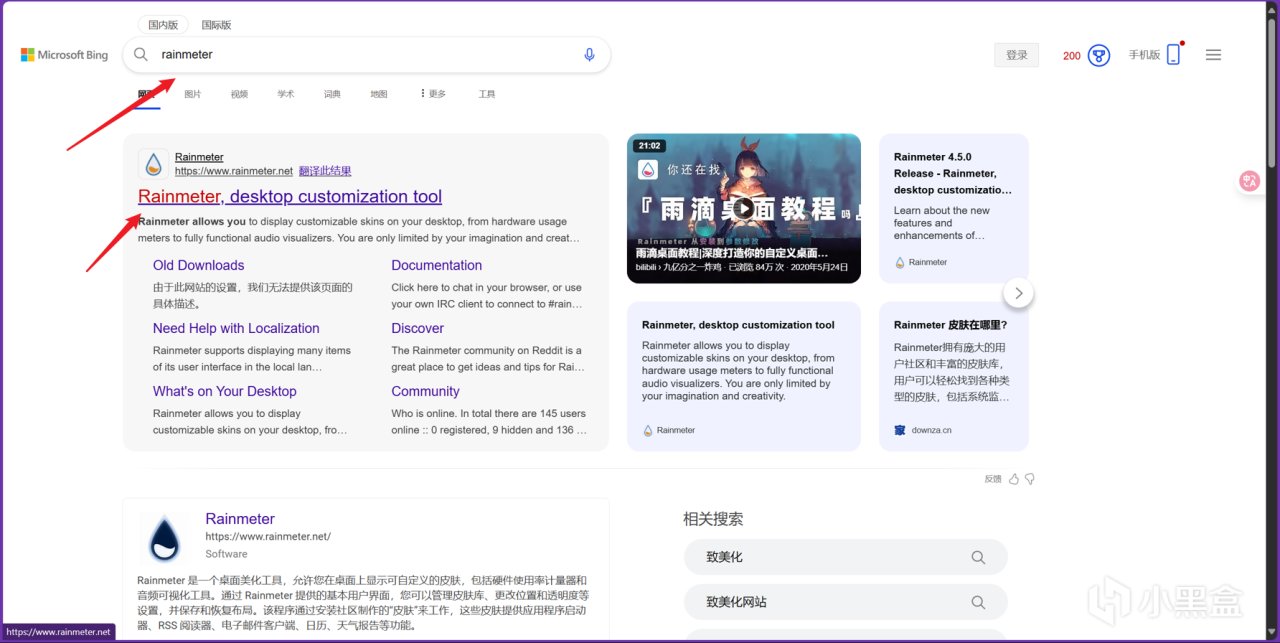
下面跟着下面的流程走就行。
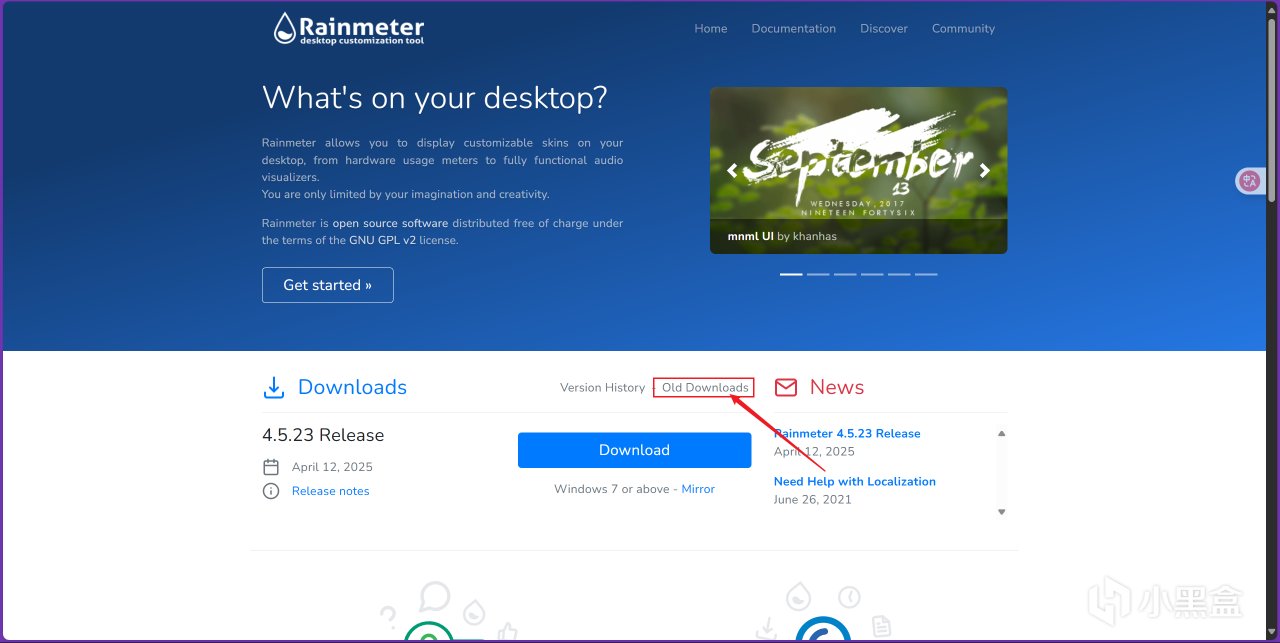
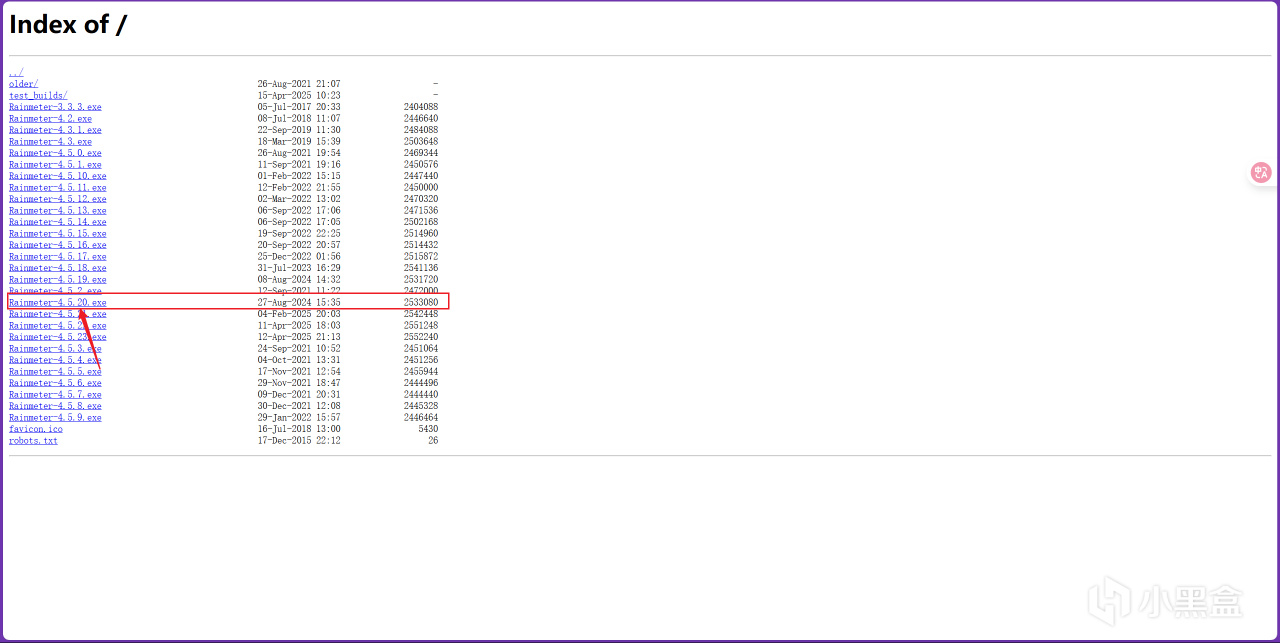
下載完直接打開安裝包。
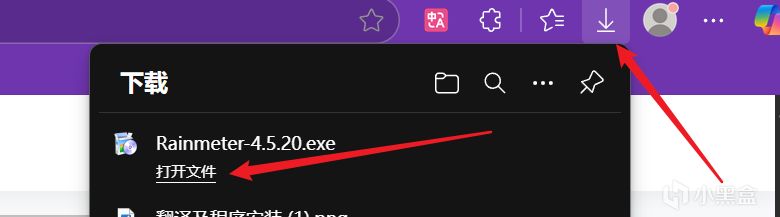
下面是安裝流程直接按圖走就行。
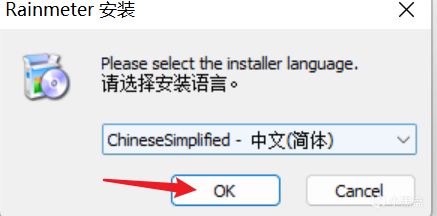
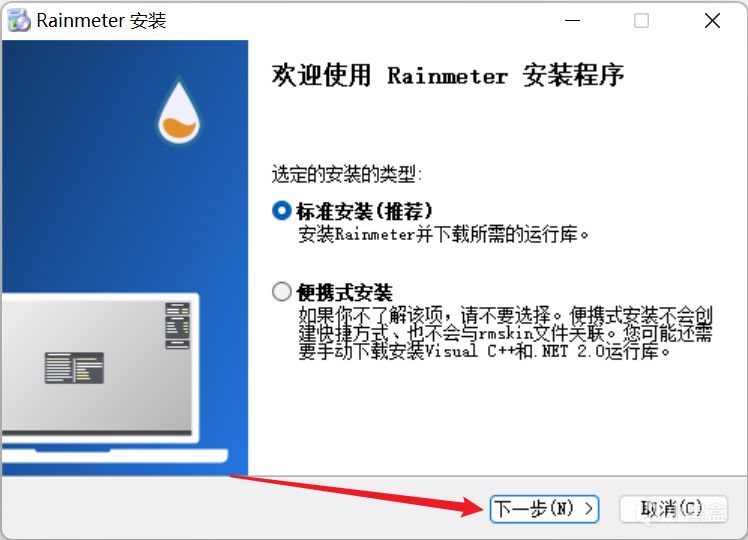
記得創建目錄,這個是直接安裝在選中目錄中的,不會自己創建新的目錄!!!
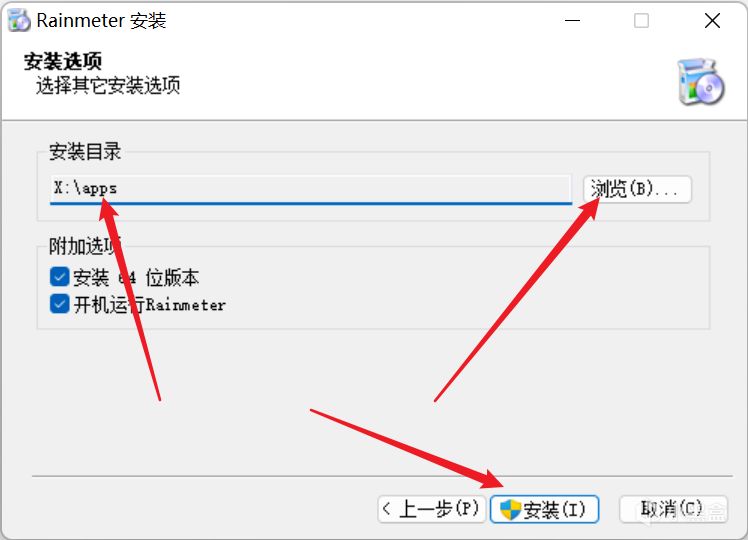
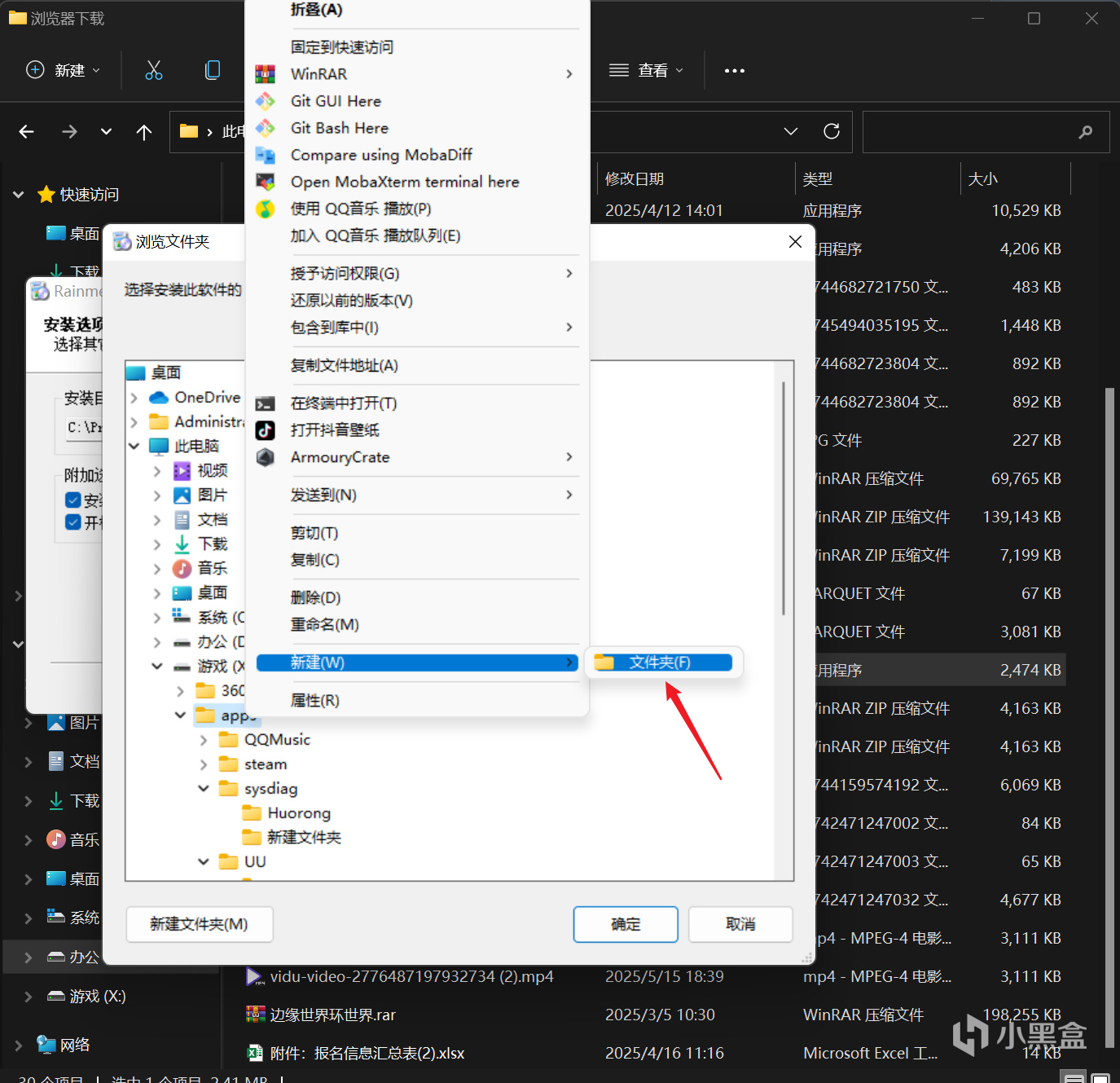
新建一個文件夾,改名爲Rainmeter,然後點擊。
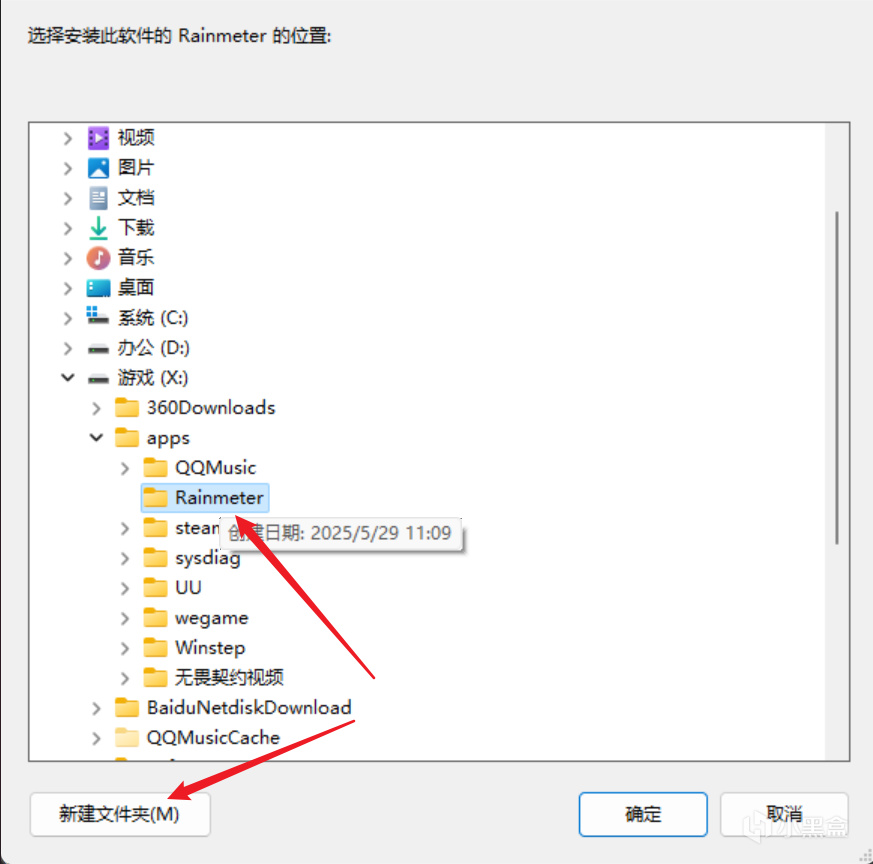
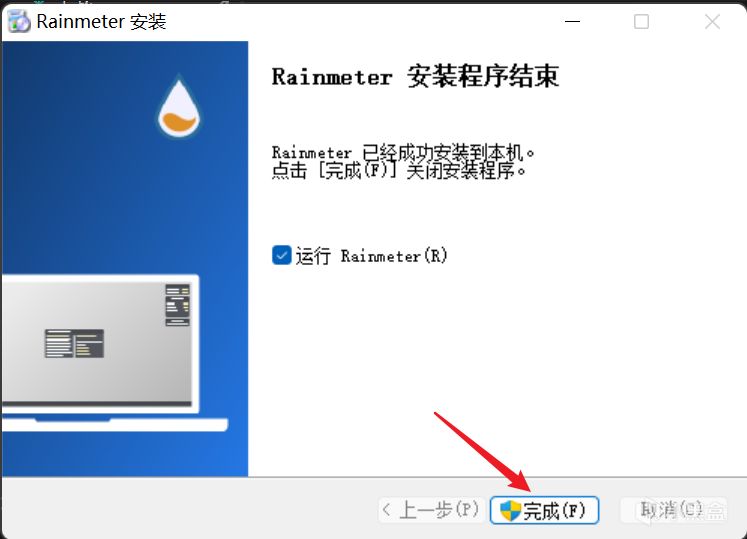
啓動後:
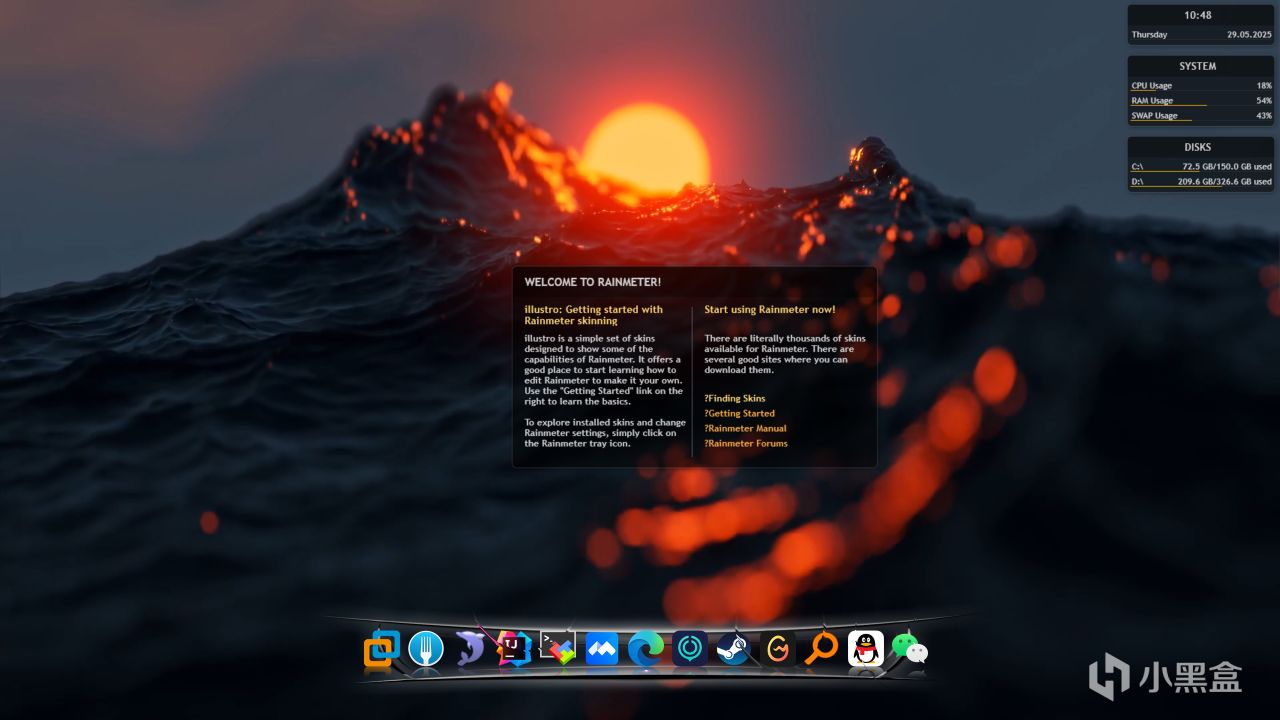
右鍵桌面任務欄的小水滴:
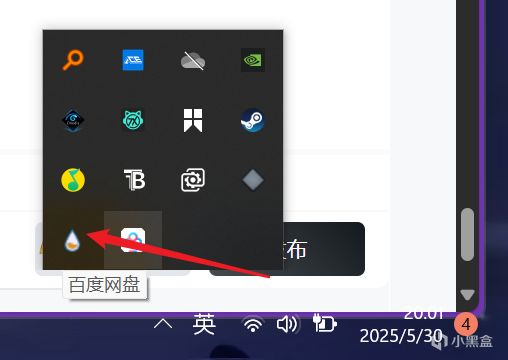
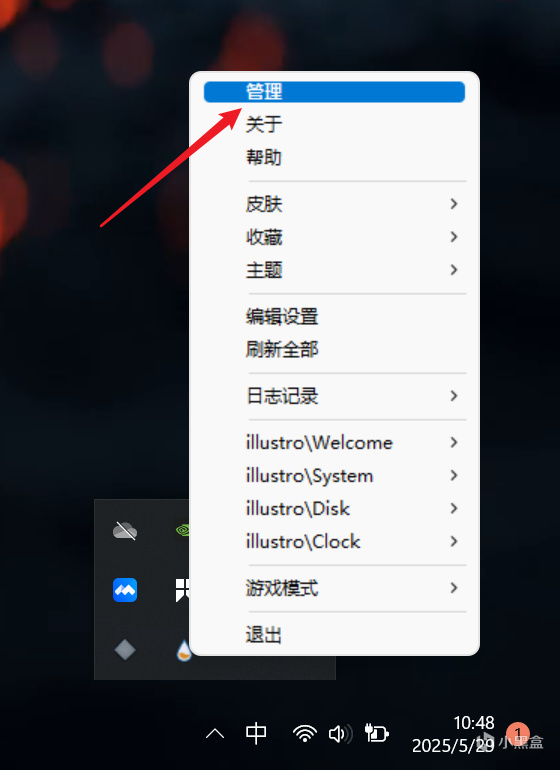
先保存使用一個空主題,桌面上那些奇怪的東西也就沒了。
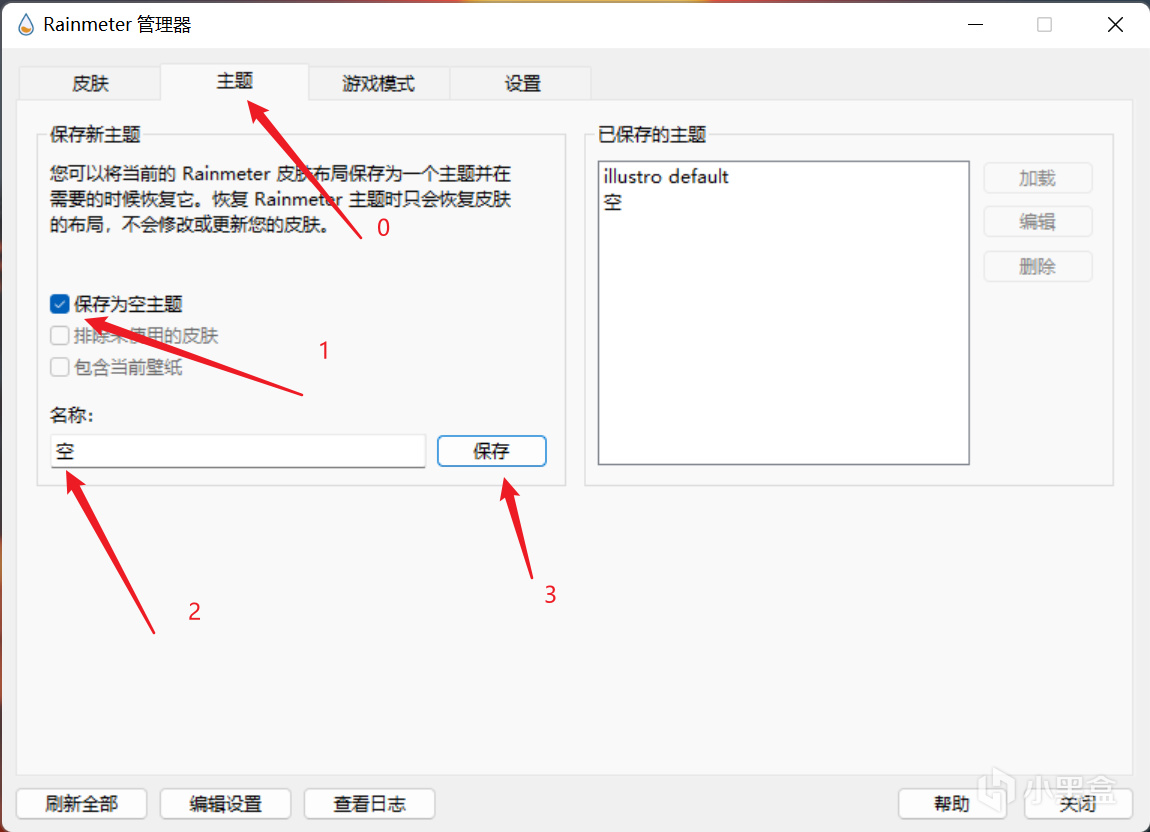
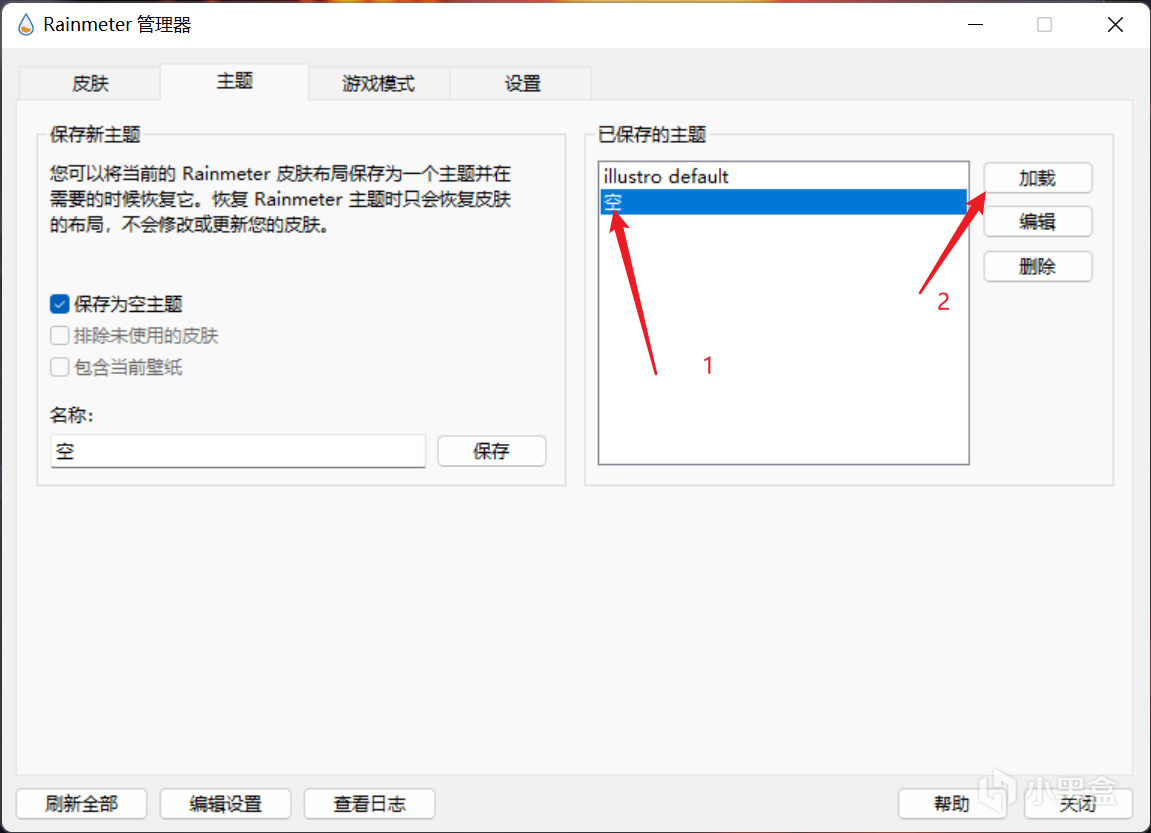
訪問知名插件平臺(如‘致美化’)
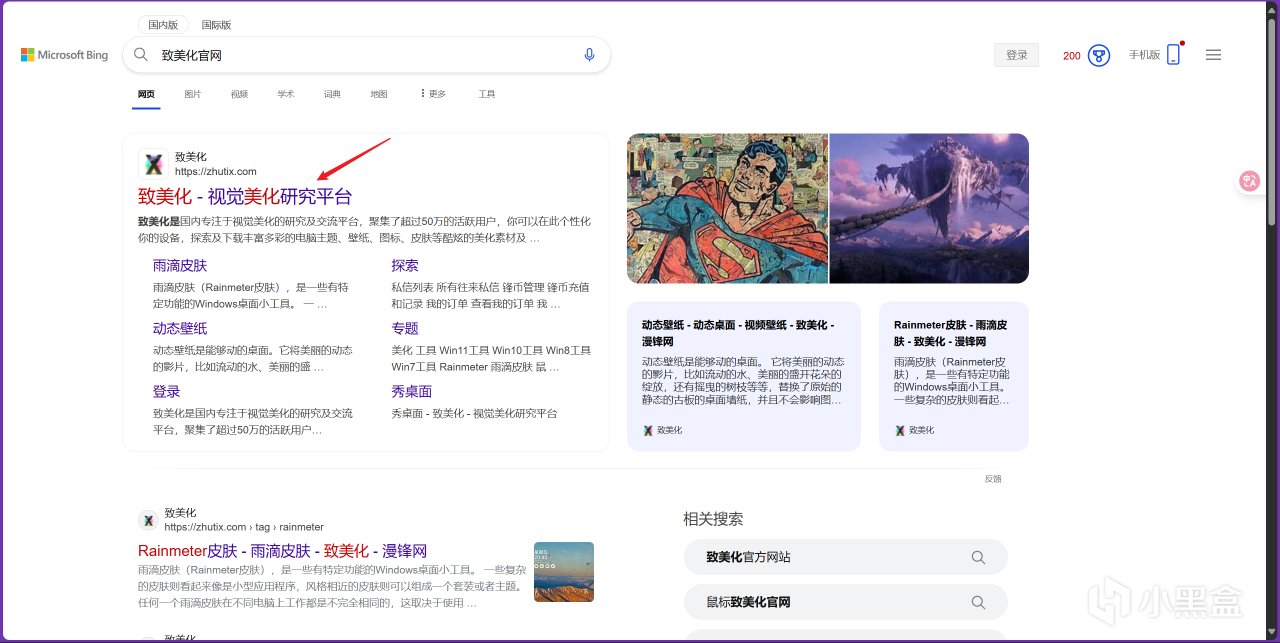
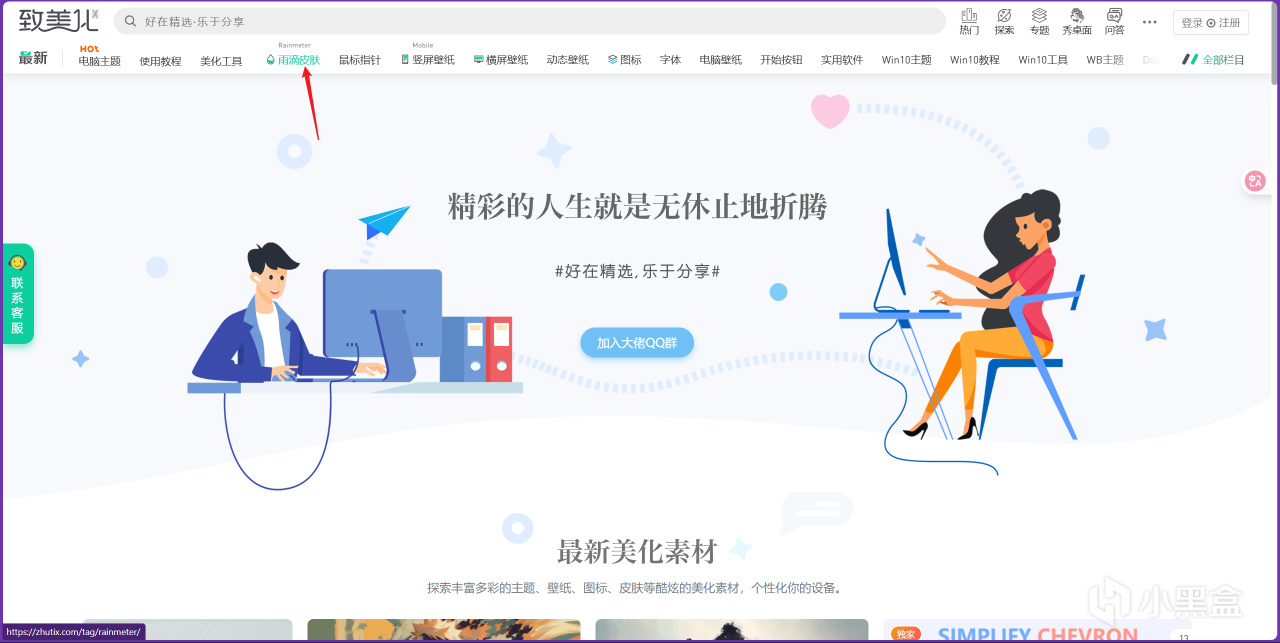
選擇喜歡的插件,也可以搜索。
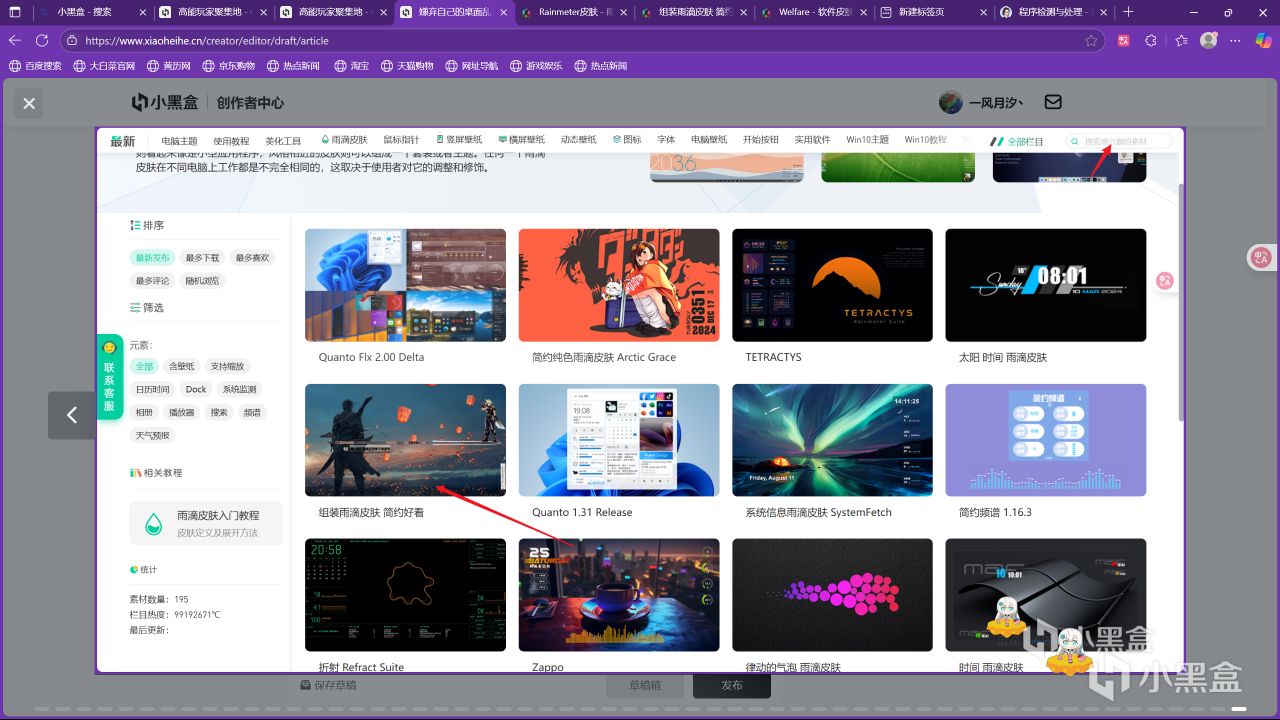
選擇普通下載即可。
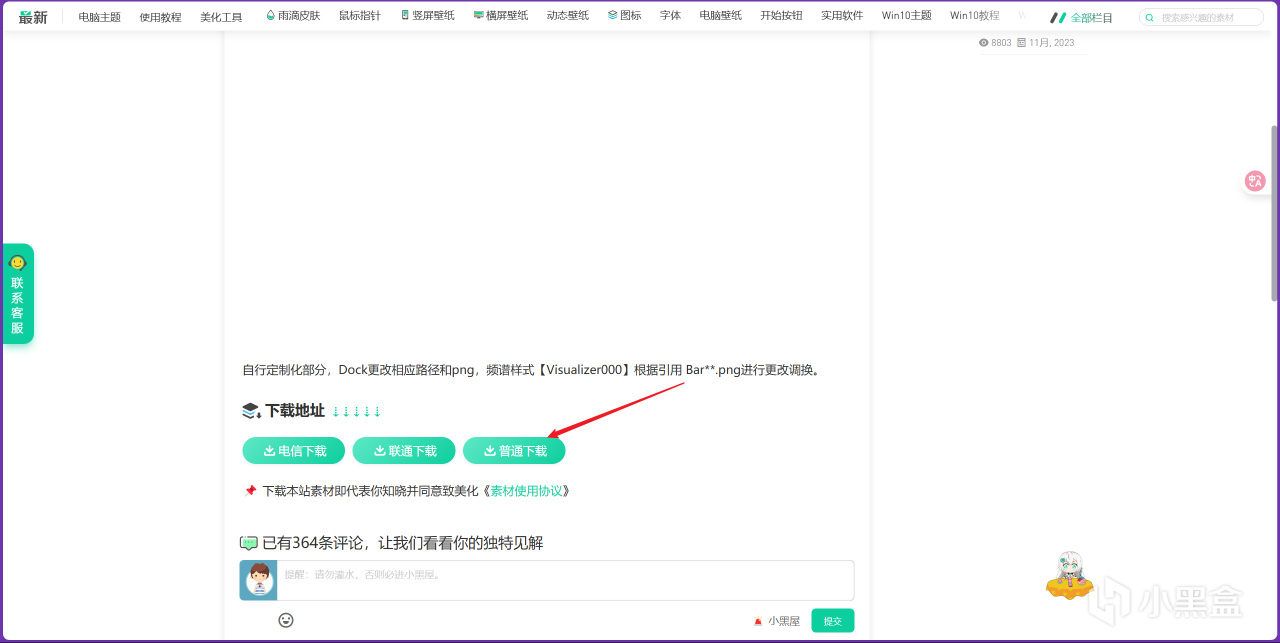
因爲是壓縮包,要解壓使用,先點擊下載中的文件夾中顯示。
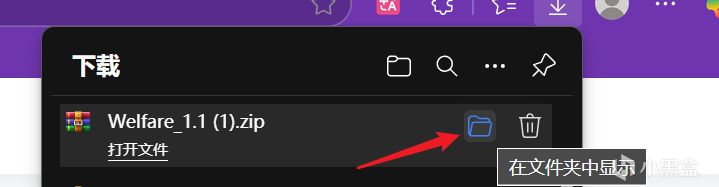
解壓
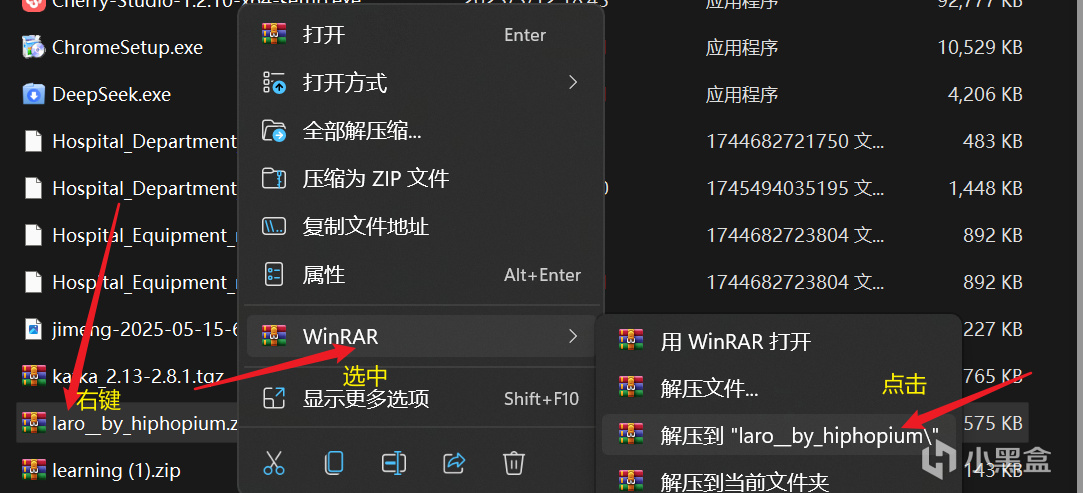
插件安裝
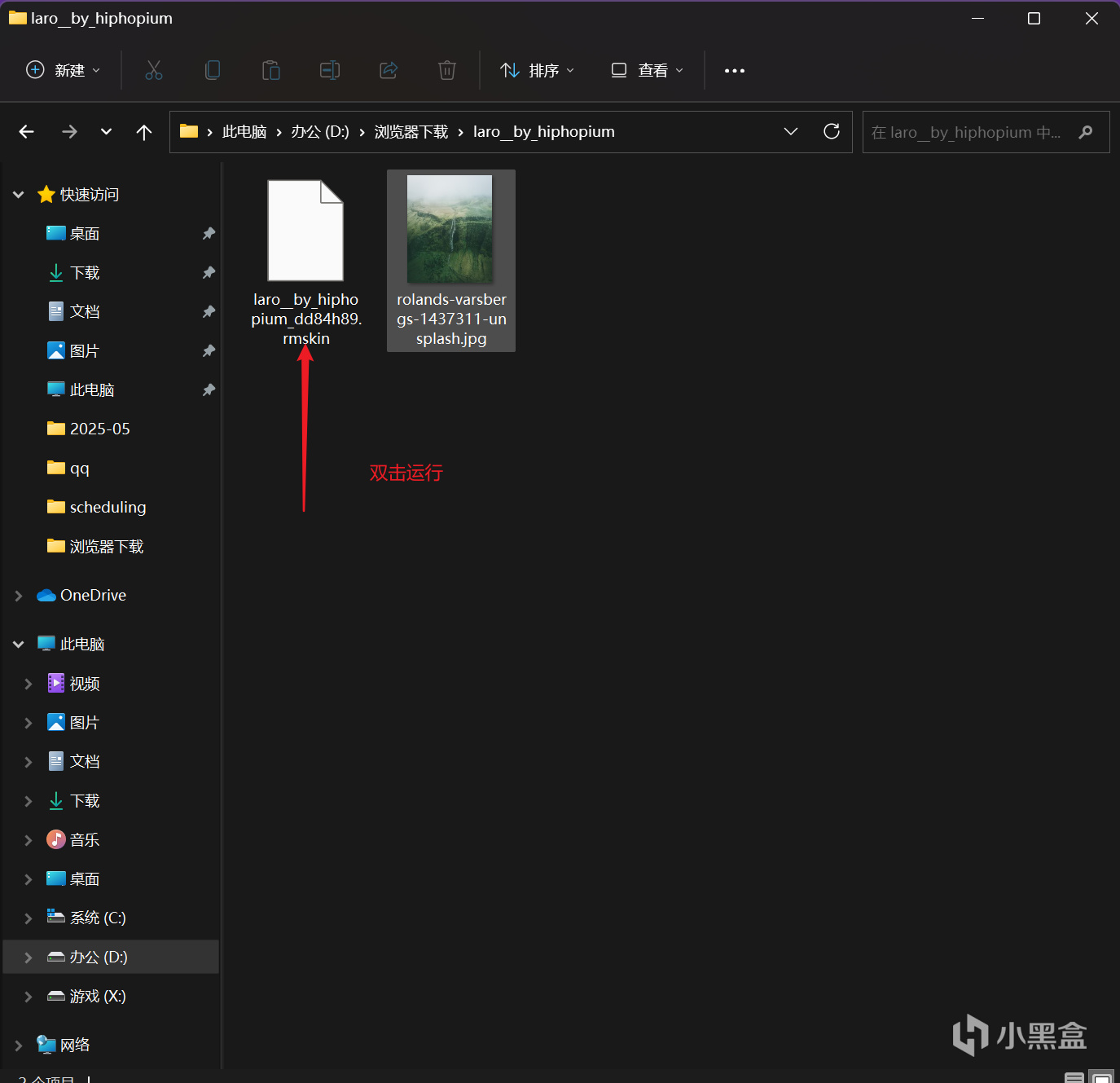
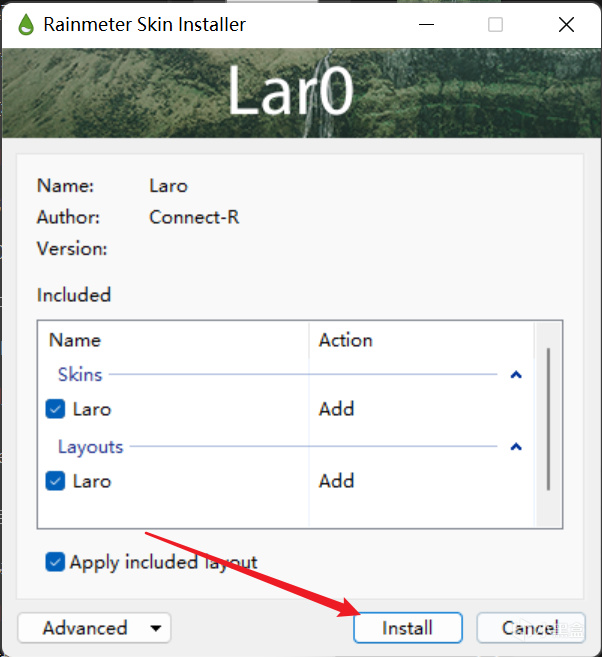
插件使用,在主題中選擇自己剛纔下載的文件夾,裏面每一個都是一個小組件,可以自己點擊玩一玩,也可以自己調整設置。
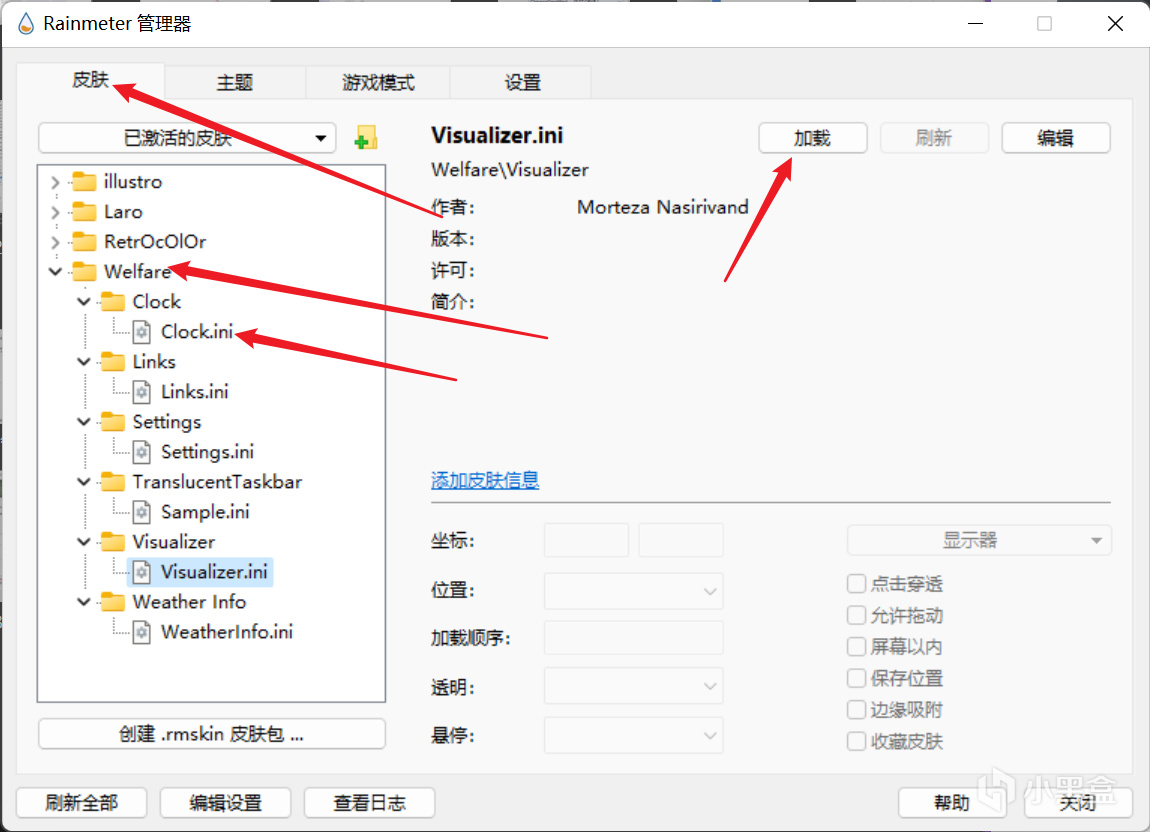
我最後選擇的是RetrOcOlOr的音響線和Welfare的標題(因爲任務欄被隱藏了這個可以看時間和日期)Welfare中的音響也可以適應其他主題。
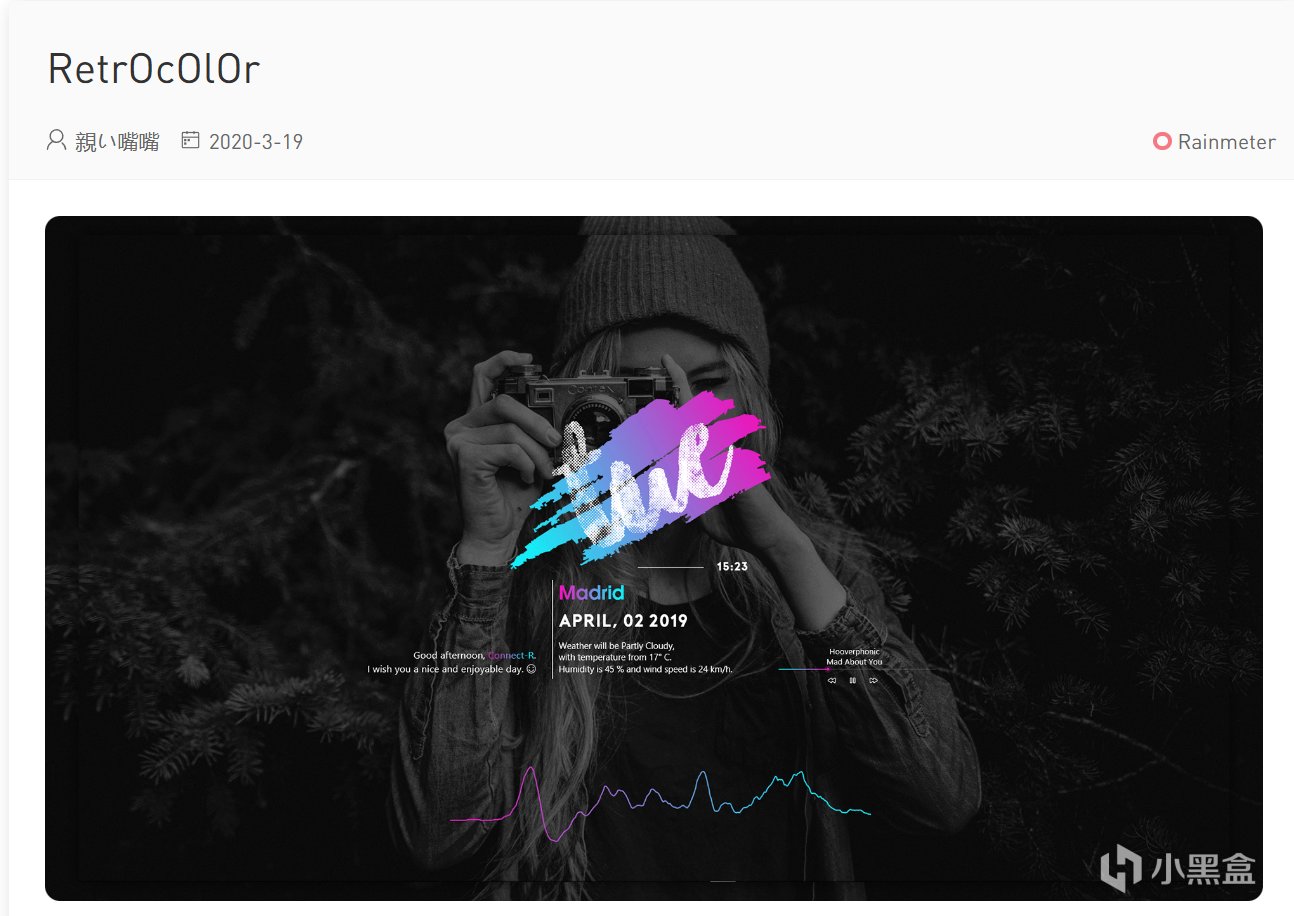
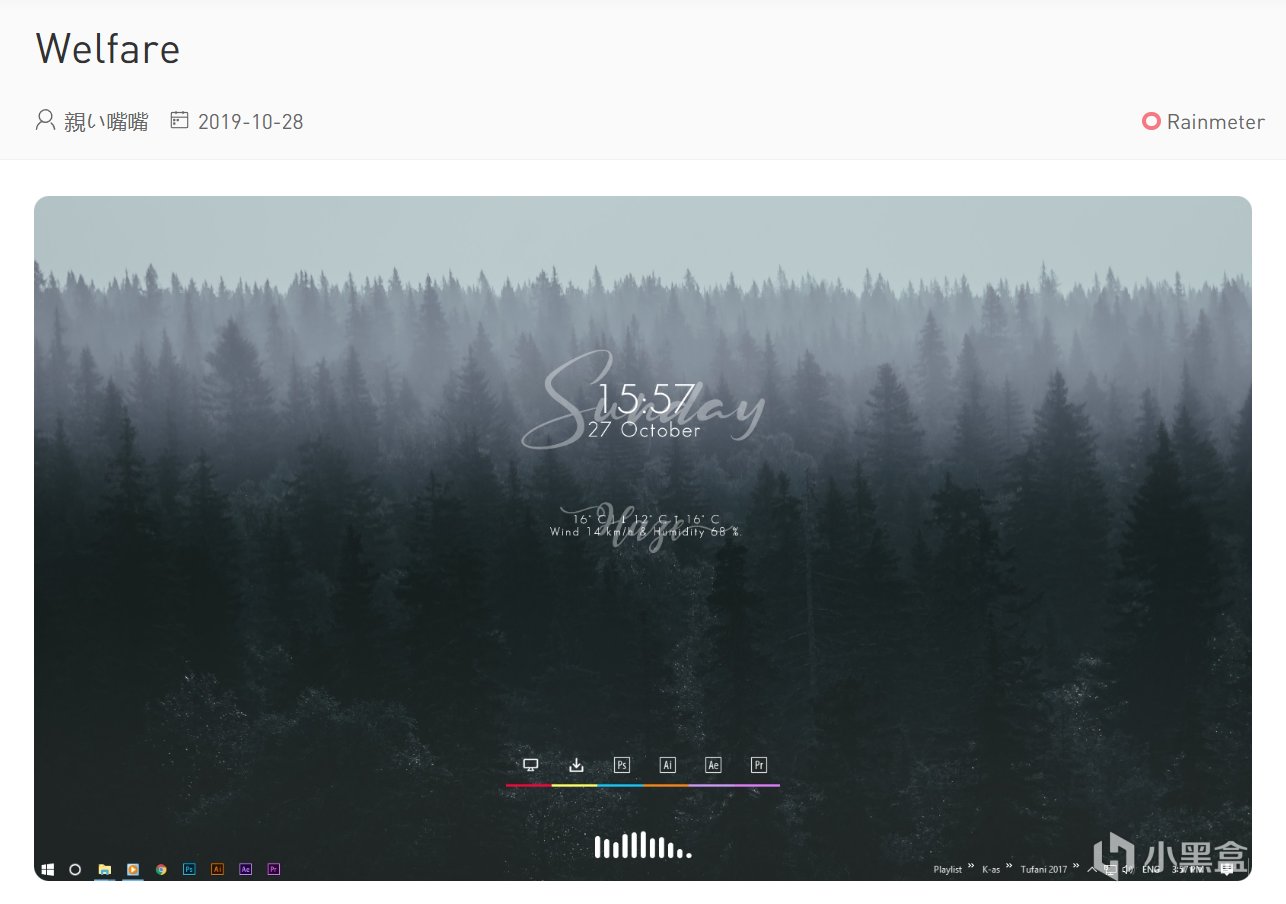
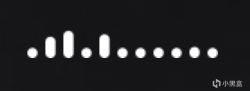
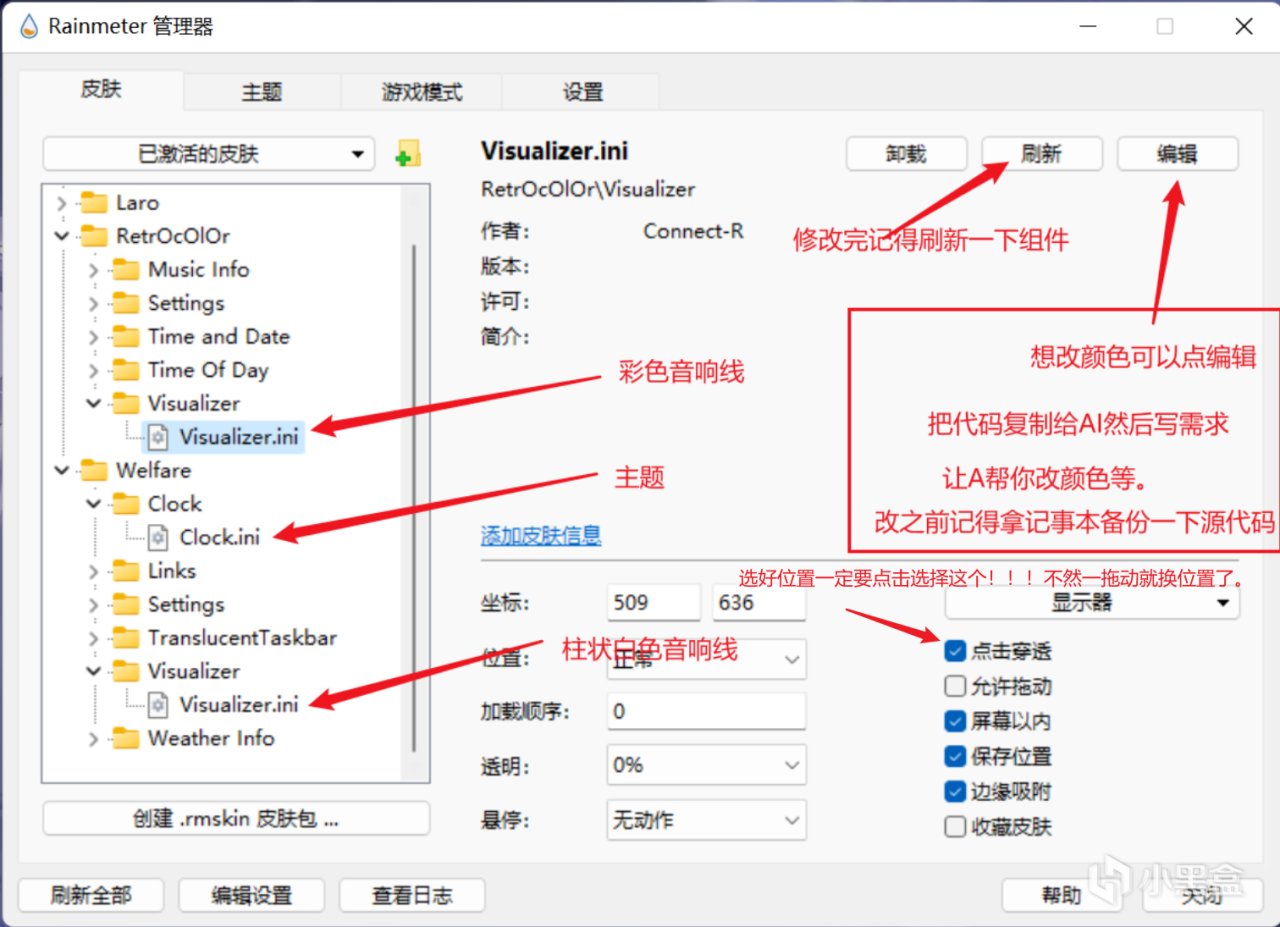
最後附帶一張我現在的桌面。
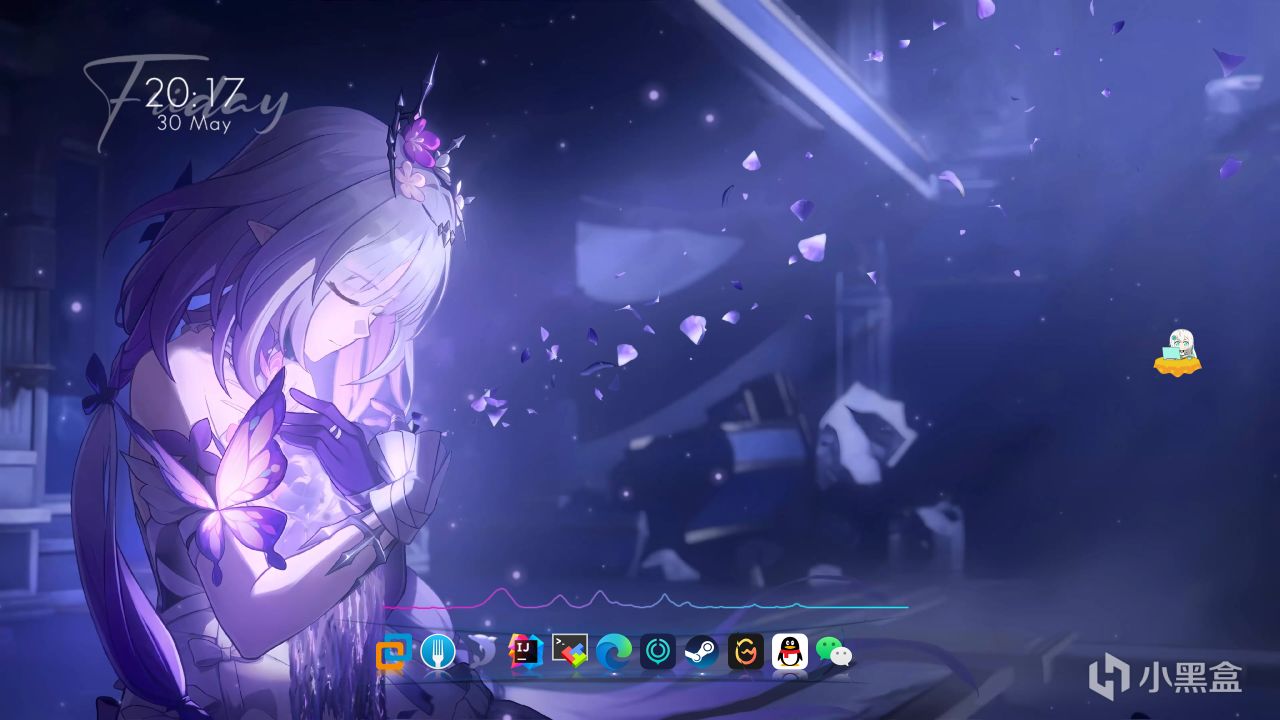
有什麼問題評論區提問哦。
最後附上各個軟件佔用內存的情況。

動態壁紙wallpaper

靜態壁紙wallpaper

TB佔用

Nexus佔用

Rainmeter佔用
個人經驗分享,無商業用途!
創作不易,點個贊再走吧
更多遊戲資訊請關註:電玩幫遊戲資訊專區
電玩幫圖文攻略 www.vgover.com


















